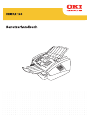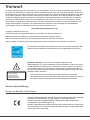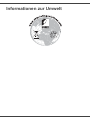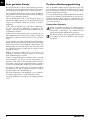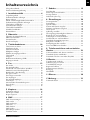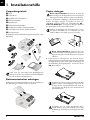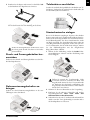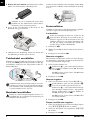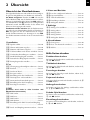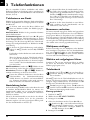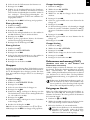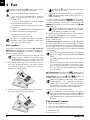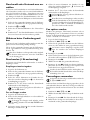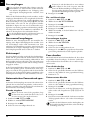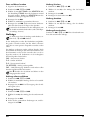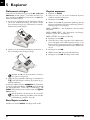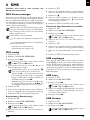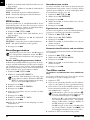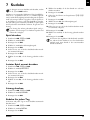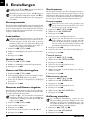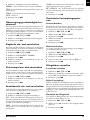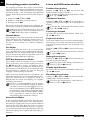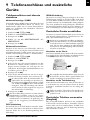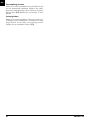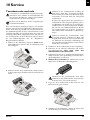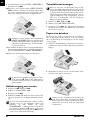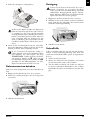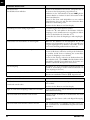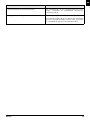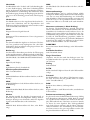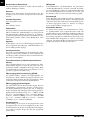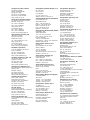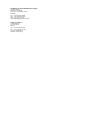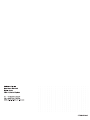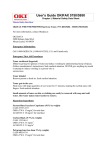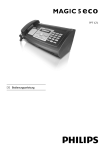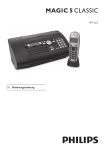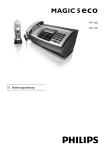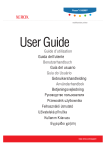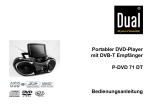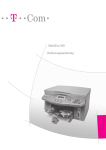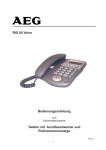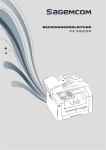Download OKI Bedienungsanleitung OKIFAX 160
Transcript
Vorwort Es wurden alle Anstrengungen unternommen, um sicherzustellen, dass die in dieser Veröffentlichung enthaltenen Informationen vollständig und richtig sind und dem aktuellsten Stand entsprechen. Oki übernimmt keine Haftung für die Konsequenzen von Fehlern außerhalb seiner Kontrolle. Zudem kann Oki keine Garantie dafür übernehmen, dass durch andere Hersteller vorgenommene Änderungen an Software und Geräten, die in diesem Handbuch erwähnt werden, die Gültigkeit der hierin enthaltenen Informationen unbeeinträchtigt lassen. Die Erwähnung von SoftwareProdukten von Drittherstellern lässt nicht notwendigerweise den Schluss zu, dass sie von Oki empfohlen werden. Obwohl größte Sorgfalt darauf verwendet wurde, die hierin enthaltenen Informationen so akkurat und hilfreich wie möglich weiterzugeben, übernehmen wir keinerlei Garantie hinsichtlich ihrer Genauigkeit und Vollständigkeit. Die aktuellsten Treiber und Handbücher finden Sie auf der Website von Oki : http://www.okiprintingsolutions.com Copyright © 2008 Oki Europe Ltd. Oki und Microline sind eingetragene Marken von Oki Electric Industry Company, Ltd. ENERGY STAR ist eine Marke der United States Environmental Protection Agency. Microsoft, MS-DOS und Windows sind eingetragene Marken der Microsoft Corporation. Andere Produkt- und Markennamen sind eingetragene Marken oder Marken der jeweiligen Unternehmen. Als Teilnehmer am ENERGY STAR-Programm hat der Hersteller festgestellt, dass dieses Gerät den ENERGY STAR-Richtlinien zur Energieeinsparung entspricht. APPAREIL A RAYONNEMENT LASER DE CLASSE 1 CLASS 1 LASER PRODUCT LASER KLASSE 1 PRODUKT PRODUCTO LASER DE CLASE 1 APARECCHIO LASER DI CLASSE 1 Reparatur - Wartung: Lassen Sie alle anfallenden Reparatur- und Wartungsarbeiten von einem qualifizierten Techniker ausführen. Keines der sich im Inneren befindlichen Elemente kann vom Benutzer repariert werden. Um Gefahren zu vermeiden, dürfen Sie nicht versuchen, selbst diese Operationen auszuführen, denn durch das Öffnen oder das Entfernen der Abdeckungen könnten Sie sich einer doppelten Gefahr aussetzen: - Die Laserstrahlen können irreparable Augenverletzungen verursachen. - Der Kontakt mit unter Strom stehenden Teilen kann einen elektrischen Schock hervorrufen, dessen Konsequenzen sehr schwerwiegend sein können. Konformitätserklärung Hinweis für Benutzer in EU-Ländern Dieses Produkt entspricht den Anforderungen der Richtlinie des EU-Rates 2004/108/ EG (EMV) und 2006/95/EG (LVD), ggf. ergänzt, in der Angleichung der Rechtsvorschriften der Mitgliedsstaaten in Bezug auf die elektromagnetische Verträglichkeit und die Niederspannung. Richtlinie 1999/5/EG des Europäischen Parlaments und des Rates vom 9. März 1999 über Funkanlagen und Telekommunikationsendeinrichtungen und die gegenseitige Anerkennung ihrer Konformität Informationen zur Umwelt DE Sehr geehrter Kunde, Zu dieser Bedienungsanleitung Starterkartusche Ihr Gerät druckt mit modernster Lasertechnologie. Im Lieferumfang ist eine Starterkartusche enthalten. Sie benötigen keine Plug’n’Print-Karte für diese Starterkartusche. Im Telefonbuch Ihres Gerätes können Sie bis zu 200 Einträge speichern. Ihr Gerät kann 10 verschiedene Gruppen mit bis zu 199 Einträgen speichern. Mit der Rundsenden-Taste (= Broadcasting) fügen Sie während des Wählvorganges weitere Nummern hinzu und senden eine Nachricht schnell und einfach an mehrere Empfänger. Senden Sie Faxnachrichten in verschiedenen Auflösungen an einen oder mehrere Empfänger beispielsweise eine Gruppe. Sie können auch Faxe abrufen und Dokumente zum Abruf bereitstellen. In Ihrem Gerät sind fünf Faxvorlagen gespeichert, die Sie sich ausdrucken können. Mit diesen Vorlagen erstellen Sie beispielsweise schnell eine kurze Faxnotiz oder eine Einladung. Das Gerät druckt auf jedes eingehende Fax das Empfangsdatum und die genaue Uhrzeit. Damit können Sie dokumentieren, wann Sie eine Faxsendung erhalten haben. Ein Pufferspeicher im Gerät stellt sicher, dass auch nach einem Stromausfall das richtige Datum und die richtige Uhrzeit ausgegeben werden. Wählen Sie zwischen Auflösung für Text und Foto, um Dokumente mit Ihrem Gerät zu kopieren. Sie können auch mehrfache Kopien erstellen. Senden Sie SMS-Nachrichten von Ihrem Gerät, wenn Ihr Telefonanschluss für diesen Dienst freigeschaltet ist (Funktion wird nicht in allen Ländern und Netzwerken unterstützt). Eingegangene SMS-Nachrichten verwalten Sie mit den umfangreichen Funktionen des SMS-Menüs. Sie können an Ihrem Gerät einen Text eingeben und als Faxsendung an ein anderes Endgerät senden (in Ländern und Netzwerken ohne SMS-Funktion). Ihr Gerät druckt Ihnen Sudoku-Rätsel in vier verschiedenen Schwierigkeitsstufen – auf Wunsch mit Lösung. Viel Spaß mit Ihrem Gerät und seinen vielfältigen Funktionen! Telefonbuch Rundsenden Mit der Installationshilfe auf den folgenden Seiten nehmen Sie Ihr Gerät schnell und einfach in Betrieb. Detaillierte Beschreibungen finden Sie in den folgenden Kapiteln dieser Bedienungsanleitung. Lesen Sie die Bedienungsanleitung aufmerksam durch. Beachten Sie vor allem die Sicherheitshinweise, um einen einwandfreien Betrieb Ihres Gerätes zu gewährleisten. Der Hersteller übernimmt keine Haftung, sollten Sie die Hinweise nicht beachten. Verwendete Symbole Gefahrenwarnung Warnt vor Gefahren für Personen, Schäden am Gerät oder anderen Gegenständen sowie vor möglichem Datenverlust. Verletzungen oder Schäden können durch unsachgemäße Handhabung entstehen. Faxvorlagen Hinweis-Erklärung Mit diesem Zeichen sind Tipps gekennzeichnet, mit deren Hilfe Sie Ihr Gerät effektiver und einfacher verwenden. Zeitstempel Text2Fax 2 OKIFAX 160 DE Inhaltsverzeichnis Sehr geehrter Kunde, ................................................. 2 Zu dieser Bedienungsanleitung .................................. 2 1 Installationshilfe ................................. 4 Verpackungsinhalt ..................................................... Dokumentenhalter anbringen .................................... Papier einlegen .......................................................... Druck- und Faxausgabehalter herausziehen ............... Dokumentenausgabehalter anbringen ........................ Telefonhörer anschließen ........................................... Starterkartusche einlegen ........................................... Telefonkabel anschließen ........................................... Netzkabel anschließen ............................................... Erstinstallation ........................................................... 4 4 4 5 5 5 5 6 6 6 2 Übersicht ............................................ 7 Übersicht der Menüfunktionen ................................. Hilfe-Seiten drucken .................................................. Geräteübersicht ......................................................... Paneel mit Display ..................................................... 7 7 8 9 3 Telefonfunktionen............................ 10 Telefonieren am Gerät ............................................. Amtsleitung holen ................................................... Nummern verketten ................................................ Wählpause einfügen ................................................ Wählen mit aufgelegtem Hörer ............................... Telefonbuch ............................................................ Gruppen .................................................................. Rufnummernerkennung (CLIP) .............................. Entgangene Anrufe .................................................. 10 10 10 10 10 10 11 11 11 4 Fax ..................................................... 12 Fax senden ............................................................... Fax manuell senden ................................................. Durchwahl oder Unteradresse anwählen .................. Mithören beim Verbindungsaufbau ......................... Rundsenden (= Broadcasting) .................................. Fax später senden ..................................................... Faxvorlagen verwenden ............................................ Fax empfangen ........................................................ Fax manuell empfangen ........................................... Zeitstempel .............................................................. Automatischen Faxausdruck sperren ........................ Faxe abrufen ............................................................ Aufträge ................................................................... 12 12 13 13 13 13 13 14 14 14 14 14 15 7 Sudoku .............................................. 19 Spiel drucken ........................................................... Letztes Spiel erneut drucken ..................................... Lösung drucken ....................................................... Sudoku für jeden Tag .............................................. 19 19 19 19 8 Einstellungen.................................... 20 Stromsparmodus ...................................................... Land wählen ............................................................ Sprache wählen ........................................................ Datum und Uhrzeit eingeben .................................. Nummer und Namen eingeben ............................... Gerät sperren ........................................................... Auflösung einstellen ................................................. Übertragungsgeschwindigkeit reduzieren ................. Kopfzeile ein- und ausschalten ................................. Zeitstempel ein- und ausschalten ............................. Sendebericht ein- und ausschalten ............................ Zusätzliche Faxempfangsoptionen ............................ Klingeltöne einstellen ............................................... Faxempfangsmodus einstellen .................................. Listen und Hilfeseiten drucken ................................ 20 20 20 20 20 20 20 21 21 21 21 21 21 22 22 9 Telefonanschlüsse und zusätzliche Geräte ................................................... 23 Telefonanschlüsse und -dienste einrichten ............... 23 Zusätzliche Geräte anschließen ................................ 23 Zusätzliche Telefone verwenden (Easylink) .............. 23 10 Service .............................................. 25 Tonerkartusche wechseln ......................................... Aufladevorgang neu starten ...................................... Tonerfüllstand anzeigen ........................................... Papierstau beheben .................................................. Dokumentenstau beheben ....................................... Reinigung ................................................................ Schnellhilfe .............................................................. 25 26 26 26 27 27 27 11 Glossar.............................................. 30 12 Anhang.............................................. 33 Technische Daten .................................................... 33 5 Kopierer............................................ 16 Dokument einlegen ................................................. 16 Eine Kopie erstellen ................................................. 16 Kopien anpassen ...................................................... 16 6 SMS ................................................... 17 SMS-Voraussetzungen ............................................. SMS senden ............................................................. SMS empfangen ...................................................... SMS lesen ................................................................ SMS drucken ........................................................... SMS löschen ............................................................ Einstellungen ändern ............................................... Text2Fax senden ...................................................... Inhaltsverzeichnis 17 17 17 17 17 18 18 18 3 DE 1 Installationshilfe Verpackungsinhalt Papier einlegen 1 Gerät Erste Inbetriebnahme ‚ Gerät ƒ Telefonhörer „ Spiralkabel für Telefonhörer … Dokumentenhalter † Papierkassette ‡ Dokumentenausgabehalter ˆ Netzkabel mit Stecker (länderspezifisch) ‰ Telefonkabel mit Stecker (länderspezifisch) Š Starterkartusche Produktinformation und Bedienungsanleitung/CD (ohne Abbildung) Erste Inbetriebnahme: Entfernen Sie bitte die Kartoneinlage aus der Papierkassette bevor Sie Papier hineingeben und die Kassette in das Gerät schieben. 2 Telefonhörer 3 Spiralkabel für Telefonhörer 4 Dokumentenhalter 5 Papierkassette 6 Dokumentenausgabehalter 7 Netzkabel 8 Telefonkabel 9 Starterkartusche Produktinformation und Bedienungsanleitung/CD Voraussetzungen Bevor Sie Dokumente empfangen oder kopieren können, müssen Sie Papier einlegen. Verwenden Sie bitte ausschließlich geeignetes Papier im Standardformat A4 · 210¦×¦297 Millimeter · vorzugsweise 80¦g/m2. Beachten Sie die Angaben in den technischen Daten. Fächern Sie das Papier auf, und richten Sie es an einer glatten Oberfläche aus. So verhindern Sie, dass mehrere Blätter auf einmal eingezogen werden. Papier einlegen Papier vorbereiten Verpackungsinhalt 1 Nehmen Sie die Abdeckung von der Papierkassette. Erste Inbetriebnahme: Entfernen Sie bitte die Kartoneinlage aus der Papierkassette bevor Sie Papier hineingeben und die Kassette in das Gerät schieben. 2 Legen Sie nur so viel Papier ein, wie unter die herausstehenden Begrenzungsmarkierungen am oberen Rand der Papierkassette passt (siehe auch Zeichnungen auf der Abdeckung der Papierkassette). Sie können bis zu 250 Blatt einlegen. Verpackungsinhalt Sollte eines der Teile fehlen oder Beschädigungen aufweisen, wenden Sie sich bitte an Ihren Fachhändler oder an unseren Kundendienst. Dokumentenhalter anbringen Dokumentenhalter anbringen Stecken Sie den Dokumentenhalter in die zwei Öffnungen der Abdeckung. Der Halter muss fest einrasten. Dokumentenhalter anbringen Möchten Sie auf eine Vorlage drucken (zum Beispiel Formulare oder Briefpapier), legen Sie die Vorlage mit der zu bedruckenden Seite nach unten und mit dem Kopf der Seite nach hinten in die Papierkassette. Vordrucke, die von einem Laserdrucker ausgedruckt wurden, eignen sich nicht für eine weitere Bedruckung. Das kann zu einem Papierstau führen. 4 OKIFAX 160 DE 3 Drücken Sie das Papier nach unten, bis der Hebel (A) an der Rückseite der Papierkassette einrastet. Telefonhörer anschließen Hörer anschließen Stecken Sie ein Ende des Spiralkabels in die Buchse am Telefonhörer. Stecken Sie das andere Ende in die Buchse, die mit dem )-Symbol bezeichnet ist. Telefonhörer anschließen 4 Legen Sie die Abdeckung auf die Papierkassette. Schieben Sie die Kassette bis zum Anschlag in das Gerät. Starterkartusche einlegen Plug’n’Print-Karte Ziehen Sie die Papierkassette nicht heraus, wenn das Gerät gerade druckt. Das kann zu einem Papierstau führen. Druck- und Faxausgabehalter herausziehen Bevor Sie Dokumente empfangen, kopieren oder drucken können, muss sich eine Tonerkartusche in Ihrem Gerät befinden. Dem Gerät liegt deshalb eine Starterkartusche bei. Der Füllstandsspeicher für diese Starterkartusche wurde im Werk eingestellt. Die Starterkartusche muss nicht mit einer Plug’n’Print-Karte aufgeladen werden. Für jede weitere Tonerkartusche, die Sie in Ihr Gerät einlegen, müssen Sie den Füllstandsspeicher mit der mitgelieferten Plug’n’Print-Karte aufladen. 1 Öffnen Sie die Abdeckung, indem Sie beide Dokumentenführungen anfassen und die Abdeckung nach hinten klappen. Druck- und Faxausgabehalter herausziehen Ziehen Sie den Druck- und Faxausgabehalter aus dem Deckel der Papierkassette. Druckausgabe rausziehen Dokumentenausgabehalter anbringen Dokumentenausgabehalter anbringen Stecken Sie den Dokumentenausgabehalter in die zwei Öffnungen unter dem Paneel. Dokumentenausgabe anbringen Installationshilfe Öffnen Sie niemals die Tonerkartusche. Sollte Tonerstaub austreten, vermeiden Sie Haut- und Augenkontakt. Atmen Sie losen Tonerstaub nicht ein. Entfernen Sie den Staub von Kleidung oder Gegenständen mit kaltem Wasser; heißes Wasser würde den Toner fixieren. 2 Nehmen Sie die neue Kartusche aus der Verpackung. 3 Entfernen Sie die schwarze Schutzfolie und anderes Verpackungsmaterial, aber noch nicht den Schutzstreifen in der Kartusche. 4 Schwenken Sie die neue Tonerkartusche mehrmals hin und her, um den Toner gleichmäßig zu verteilen und so die Druckqualität zu verbessern. 5 DE 5 Ziehen Sie erst danach den Schutzstreifen auf der linken Seite der Kartusche vollständig heraus. Stecken Sie das Netzkabel in den Anschluss auf der Rückseite des Gerätes. Schließen Sie das Netzkabel an die Steckdose an. Netzkabel anschließen Schütteln Sie die Tonerkartusche nicht mehr, nachdem Sie den Schutzstreifen entfernt haben. Es könnte sonst Tonerstaub austreten. 6 Legen Sie die Tonerkartusche in Ihr Gerät ein. Die Kartusche muss ganz einrasten. Erstinstallation Erstinstallation Nachdem Sie Ihr Gerät an die Netzspannung angeschlossen haben, beginnt der Erstinstallationsprozess. Land wählen Land richtig einstellen 7 Schließen Sie die Abdeckung. Achten Sie darauf, dass die Abdeckung an beiden Seiten einrastet. Stellen Sie unbedingt das Land ein, in dem Sie das Gerät betreiben. Ihr Gerät ist sonst nicht an das Telefonnetz angepasst. Ist Ihr Land nicht in der Liste enthalten, müssen Sie eine andere Einstellung wählen und das richtige Telefonkabel des Landes verwenden. Fragen Sie Ihren Fachhändler. 1 Drücken Sie OK. 2 Wählen Sie mit [ das Land, in dem Sie das Gerät betreiben. 3 Bestätigen Sie zweimal mit OK. Nummer eingeben Kopfzeile Telefonkabel anschließen Telefonkabel anschließen Schließen Sie das Telefonkabel an das Gerät an, indem Sie es in die mit LINE gekennzeichnete Buchse stecken (Rj11-Anschluss). Stecken Sie den Telefonstecker in Ihre Telefonanschlussdose. Telefonkabel anschließen Ihre Nummer und Ihr Name werden am oberen Rand jeder Faxsendung (= Kopfzeile) zusammen mit Datum, Uhrzeit und Seitennummer mitgesendet. 1 Geben Sie Ihre Nummer ein. Drücken Sie ;ü, um Sonderzeichen und Symbole einzufügen. Wählen Sie mit [. Bestätigen Sie mit OK. Mit [ bewegen Sie den Cursor. Mit C löschen Sie einzelne Zeichen. 2 Bestätigen Sie mit OK. Namen eingeben Nebenstellenanlagen 1 Schließen Sie Ihr Gerät als Nebenstelle an eine Telefonanlage an, müssen Sie es für den Nebenstellenbetrieb einrichten (siehe auch Kapitel Telefonanschlüsse und zusätzliche Geräte, Seite 23). Netzkabel anschließen Netzspannung Aufstellort Prüfen Sie, ob die Netzspannung Ihres Gerätes (Typenschild) mit der vorhandenen Netzspannung am Aufstellort übereinstimmt. Netzkabel anschließen 1 Geben Sie den Namen mit den Tasten (A – Z) ein. Großbuchstaben geben Sie mit gedrückter úTaste ein. Leerzeichen geben Sie mit ½ ein. Drücken Sie ;ü, um Sonderzeichen und Symbole einzufügen. Drücken Sie ûü, um sprachabhängige Sonderzeichen einzufügen. Wählen Sie mit [. Bestätigen Sie mit OK. Mit [ bewegen Sie den Cursor. Mit C löschen Sie einzelne Zeichen. 2 Bestätigen Sie mit OK. Datum und Uhrzeit eingeben 1 Geben Sie das Datum ein (jeweils zweistellig) beispielsweise 31¦05¦25 für den 31.5.2025. 2 Geben Sie die Uhrzeit ein beispielsweise 14¦00 für 14 Uhr. 3 Bestätigen Sie mit OK. 6 OKIFAX 160 DE 2 Übersicht Übersicht der Menüfunktionen 4 Listen und Berichte Die folgenden Funktionen sind an Ihrem Gerät verfügbar. Es gibt zwei Möglichkeiten, um Funktionen aufzurufen. Im Menü navigieren: Drücken Sie OK oder eine der beiden Pfeiltasten [, um das Funktionsmenü zu öffnen. Blättern Sie mit [ durch das Menü. Mit OK wählen Sie eine Menüfunktion. Mit C kehren Sie zur vorhergehenden Menüstufe zurück. Mit j beenden Sie das Menü und kehren in den Ausgangsmodus zurück. Funktionen direkt aufrufen: Mit der Funktionsnummer rufen Sie eine Menüfunktion direkt auf. Drücken Sie OK, und geben Sie mit der Zifferntastatur die entsprechende Funktionsnummer ein. Bestätigen Sie mit OK. Die Funktionsnummern finden Sie in der untenstehenden Liste. 41 Liste der verfügbaren Funktionen ............. Seite 22 42 Faxjournal drucken ................................... Seite 22 43 Telefonbuch drucken................................ Seite 22 44 Einstellungen drucken .............................. Seite 22 45 Auftragsliste drucken................................. Seite 15 Menü-Navigation Direktaufruf 41 Liste der verfügbaren Funktionen 42 Faxjournal drucken 43 Telefonbuch drucken 44 Einstellungen drucken 45 Auftragsliste drucken 5 Aufträge 51 Auftrag sofort ausführen 51 Auftrag sofort ausführen ........................... Seite 15 52 Auftrag ändern.......................................... Seite 15 53 Auftrag löschen ......................................... Seite 15 54 Auftrag drucken ........................................ Seite 15 55 Auftragsliste drucken................................. Seite 15 52 Auftrag ändern 53 Auftrag löschen 54 Auftrag drucken 55 Auftragsliste drucken 6 Verschiedenes 61 Gerät sperren 1 Installation 12 Sprache wählen 61 Gerät sperren ............................................ Seite 20 62 Neue Tonerkartusche einrichten ............... Seite 26 68 Sudoku ..................................................... Seite 19 62 Neue Tonerkartusche einrichten 12 Sprache wählen......................................... Seite 20 13 Uhrzeit und Datum eingeben ................... Seite 20 14 Nummer und Namen eingeben ................ Seite 20 15 Telefonanschlüsse und -dienste einrichten Seite 23 16 Verschiedene Einstellungen vornehmen.... Seite 21 17 Anzahl der Klingelsignale einstellen .......... Seite 21 18 Lautstärke des Klingelsignals einstellen ..... Seite 21 19 Faxempfangsmodus einstellen................... Seite 22 Sie können die Funktionsliste auch drucken, indem Sie ¨, 1 und OK drücken. 2 Fax Telefonbuch drucken 13 Uhrzeit und Datum eingeben 64 Sudoku 14 Nummer und Namen eingeben 15 Telefonanschlüsse und -dienste einrichten 16 Verschiedene Einstellungen vornehmen Hilfe-Seiten drucken 17 Anzahl der Klingelsignale einstellen 18 Lautstärke des Klingelsignals einstellen 19 Faxempfangsmodus einstellen 21 Übertragungsgeschwindigkeit reduzieren 21 Übertragungsgeschwindigkeit reduzieren .. Seite 21 22 Faxabruf ................................................... Seite 14 23 Senden auf Abruf...................................... Seite 15 24 Fax später senden...................................... Seite 13 25 Einstellungen für den Sendebericht .......... Seite 21 26 Zeitstempel ein- und ausschalten .............. Seite 21 27 Automatischen Faxausdruck sperren......... Seite 14 28 Einstellungen für den Faxempfang............ Seite 21 29 Faxvorlagen verwenden............................. Seite 13 22 Faxabruf 23 Senden auf Abruf 24 Fax später senden 25 Einstellungen für den Sendebericht 26 Zeitstempel 27 Automatischen Faxausdruck sperren 28 Einstellungen für den Faxempfang Funktionsliste drucken Funktionsliste drucken Telefonbuch drucken Sie können das Telefonbuch auch drucken, indem Sie ¨, 4 und OK drücken. Faxvorlagen drucken Faxvorlagen drucken Sie können die Faxvorlagen auch drucken, indem Sie ¨, 8 und OK drücken. Faxjournal drucken Faxjournal drucken Sie können das Faxjournal auch drucken, indem Sie ¨, 3 und OK drücken. 29 Faxvorlagen verwenden Auftragsliste drucken Auftragsliste drucken 3 SMS (Funktion wird nicht in allen Ländern und Netzwerken unterstützt) 31 SMS senden.............................................. Seite 17 32 SMS lesen................................................. Seite 17 33 SMS löschen............................................. Seite 18 34 SMS drucken............................................ Seite 17 35 Einstellungen für SMS-Versand und Empfang ...................................................................... Seite 18 36 Sende- und Empfangsnummern ändern.... Seite 18 Funktion wird nicht in allen Ländern und Netzwerken unterstützt 31 SMS senden 32 SMS lesen Sie können eine Liste der Aufträge auch drucken, indem Sie ¨, 6 und OK drücken. Sudoku: Spiel drucken Sudoku: Spiel drucken Sie können ein neues Sudoku auch drucken, indem Sie ¨, 7 und OK drücken. 33 SMS löschen 34 SMS drucken 35 Einstellungen für SMS-Versand und Empfang Einstellungsliste drucken Einstellungsliste drucken Sie können die Einstellungsliste auch drucken, indem Sie ¨, 5 und OK drücken. 36 Sende- und Empfangsnummern ändern Übersicht 7 DE Geräteübersicht Œ Tonerkartusche Tonerkartusche No 11 1 Abdeckung ‚ Abdeckung ƒ Scannen: Dokumentenhalter „ Scannen: Dokumenteneinzug … Scannen: Dokumentenführung † Paneel mit Display ‡ Dokumentenausgabe ˆ Druck- und Faxausgabe (herausziehbar) ‰ Papierkassette Š Steckhalterung für die Plug’n’Print-Karte ‹ Telefonhörer mit Spiralkabel 2 Scannen: Dokumentenhalter 3 Scannen: Dokumenteneinzug 4 Scannen: Dokumentenführung 5 Paneel mit Display 6 Dokumentenausgabe 7 Druck- und Faxausgabe 8 Papierkassette 9 Steckhalterung für die Plug’n’Print-Karte 10 Telefonhörer mit Spiralkabel Außenansicht nummeriert Anschlüsse auf der Rückseite 1 Telefonhörerbuchse ‚ )-Buchse – Anschlussbuchse für den Telefonhörer ƒ EXT-Buchse – Anschlussbuchse für zusätzliche Geräte „ LINE-Buchse – Anschlussbuchse für Telefonkabel … Netzkabelanschluss 2 Externe Geräte 3 Telefonkabel 4 Netzkabelanschluss Außenansicht Rückseite ohne PC 11 Tonerkartusche 8 OKIFAX 160 DE Paneel mit Display Buchstabentastatur Tasten (A – Z) – Telefonbuchregister: Telefonbucheinträge aufrufen / Buchstaben eingeben. Großbuchstaben eingeben mit gedrückter ú-Taste. Leerzeichen einfügen mit ½. Punkt einfügen mit .. Absatz einfügen mit Rø ;ü – Sonderzeichen (Satzzeichen und Symbole) einfügen. Auswählen der Einträge mit [. Bestätigen Sie mit OK ûü – Sprachabhängige Sonderzeichen (spezielle Buchstaben) einfügen. Auswählen der Einträge mit [. Bestätigen Sie mit OK ú – Umschalttaste: Großbuchstaben eingeben / In Verbindung mit anderen Tasten: zusätzliche Funktionen aufrufen am – Telefonbuchfunktionen aufrufen Rote Lampe Æ – Blinkt die Lampe, lesen Sie bitte die Hinweise auf dem Display Grüne Lampe â/_ – Blinkt, wenn eine SMS-Nachricht eingegangen ist oder wenn sich eine Sendung im Faxspeicher befindet j – Funktion abbrechen / Rückkehr in den Ausgangsmodus / Dokumente auswerfen C – Zur vorhergehenden Menüstufe zurück / Einzelne Zeichen löschen [ – Menüfunktionen aufrufen / Im Menü navigieren / Optionen wählen / Cursor bewegen OK – Menüfunktionen aufrufen / Eingaben bestätigen o – Faxübertragung, Faxempfang starten COPY – Zweimal drücken: Kopien automatisch erstellen. Einmal drücken: Kopien anpassen ¨ – Funktions-, Auftrags-, Einstellungsliste drucken / Faxjournal oder Telefonbuch drucken / Sudoku: Spiel drucken / Faxvorlagen drucken Sonderzeichen 1 Sonderzeichen 2 Umschalttaste Telefonbuch Rote Lampe Grüne Lampe (SMS) Stop C Pfeiltasten OK Start Copy Hilfe Übersicht SMS (Funktion wird nicht in allen Ländern und Netzwerken unterstützt) _ – SMS-Menü aufrufen (Funktion wird nicht in allen Ländern und Netzwerken unterstützt) / In Ländern und Netzwerken ohne SMS-Funktion: Text2Fax-Versand aufrufen À – Rundsenden (= Broadcast): Fax oder SMS-Nachricht an mehrere Empfänger senden fx – Höhere Auflösung fürs Faxen und Kopieren einstellen (NORMAL, h – FEIN, f – SFEIN, x – FOTO) Zifferntastatur – Ziffern eingeben @ù – Liste der letzten zehn gewählten Nummern (= Wahlwiederholungsliste) ú und @ù – Liste der letzten zehn Anrufer (= Anruferliste) μ – Wählen mit aufgelegtem Hörer Rø – Kurze Leitungsunterbrechung einfügen (HookFlash) als Amtskennziffer an Nebenstellenanlagen (PABX) oder zum Aufrufen von Sonderfunktionen im öffentlichen Telefonnetz (PSTN) ú und Rø – Wählpause einfügen Rundsenden (SMS) Auflösung Zifferntastatur Wahlwiederholung Anruferliste Lautsprecher R P Symbole auf dem Display SFein (für Dokumente mit vielen Details) f – Auflösung SFEIN eingestellt (für Dokumente mit vielen Details) x – Auflösung FOTO eingestellt (für Fotos) h – Auflösung FEIN eingestellt (für Dokumente mit kleingedruckten Texten oder Zeichnungen) ž – Eingegangene Anrufe in Abwesenheit (Funktion wird nicht in allen Ländern und Netzwerken unterstützt) _ – Eingegangene SMS-Nachrichten (Funktion wird nicht in allen Ländern und Netzwerken unterstützt) Foto (für Fotos) Fein (für Dokumente mit kleingedruckten Texten oder Zeichnungen) CLIP SMS L3 Paneel 9 DE 3 Telefonfunktionen Zusätzliche Telefone anschließen Fehler Amtskennziffer Wie Sie zusätzliche Telefone anschließen und welche Funktionen Ihnen zur Verfügung stehen, entnehmen Sie bitte dem Kapitel zu Telefonanschlüssen und zusätzlichen Geräten, Seite 23. In seltenen Fällen kann die Amtskennziffer eine andere Ziffer oder zweistellig sein. Bei älteren Telefonanlagen kann die Amtskennziffer R (= Flash) sein. Drücken Sie Rø, um diese Amtskennziffer einzugeben. Sollte die Verbindung zum öffentlichen Telefonnetz nicht möglich sein, fragen Sie den Anbieter Ihrer Telefonanlage. Telefonieren am Gerät Wählen Sie die gewünschte Nummer. Dafür stehen Ihnen mehrere Möglichkeiten zur Verfügung. Heben Sie danach den Hörer ab. Sie können auch zuerst den Hörer abheben und dann eine Nummer wählen. Der Wählvorgang beginnt sofort. Manuelle Wahl: Wählen Sie die gewünschte Nummer mit der Zifferntastatur. Telefonbuchregister: Mit den Tasten (A – Z) greifen Sie auf die gespeicherten Telefonbucheinträge zu. Geben Sie die Anfangsbuchstaben oder den gewünschten Namen des Eintrages ein. Ihr Gerät zeigt Ihnen die Telefonbucheinträge der jeweiligen Buchstaben an. Wählen Sie mit [ einen Eintrag. Sie können die Telefonbucheinträge auch aufrufen, indem Sie am drücken und mit [ SUCHEN wählen. Die Funktion Suchen funktioniert auch während Sie telefonieren. Wenn Sie Einträge aus dem Telefonbuch aufrufen, ist es möglich, die Nummern zu bearbeiten, nachdem Sie sie aufgerufen haben. Sie können beispielsweise Vorwahl- oder Durchwahlnummern hinzufügen oder löschen. Nebenstelle einrichten Betreiben Sie Ihr Gerät dauerhaft an einer Nebenstelle, speichern Sie die Amtskennziffer mit der Funktion 15 (siehe Seite 23). Direkt wählen Telefonbuch Telefonbuch verwenden Wiederwahlliste Wiederwahlliste: Drücken Sie @ù. Wählen Sie mit [ einen Eintrag aus der Liste der gewählten Nummern. Anruferliste: Drücken Sie ú und @ù. Wählen Sie mit [ einen Eintrag aus der Liste der Anrufer. Damit diese Funktion funktioniert, muss für Ihren Telefonanschluss die Rufnummernerkennung (CLIP) aktiviert sein (länder- und netzwerkabhängig). Nummer und Name werden nicht angezeigt, wenn der Anrufer seine Nummer unterdrückt. Anruferliste Nummern verketten Sie können manuell eingegebene Ziffern und gespeicherte Einträge kombinieren und bearbeiten, bevor der Wählvorgang beginnt. Haben Sie beispielsweise die Vorwahlnummer einer günstigen Telefongesellschaft (Call-by-Call) als Telefonbucheintrag gespeichert, wählen Sie diesen Eintrag aus und geben die nachfolgende Rufnummer manuell ein oder wählen einen weiteren gespeicherten Eintrag. Wählpause einfügen Wählpause einfügen Es kann notwendig sein, eine Wählpause in die Rufnummer einzufügen, beispielsweise für eine Durchwahlnummer, eine Unteradresse oder in einer Fernwahlnummer. Drücken Sie ú und Rø. Der zweite Teil der Nummer wird erst nach einer kurzen Pause gewählt. Wählen mit aufgelegtem Hörer Wählen mit aufgelegtem Hörer Drücken Sie μ, um mit aufgelegtem Hörer zu wählen. Sie hören das Freizeichen aus dem Lautsprecher; der Wählvorgang beginnt sofort. Telefonbuch Hilfe 4 · Telefonbuch Drücken Sie ¨, 4 und OK, um eine Liste aller gespeicherten Einträge und Gruppen des Telefonbuches zu drucken. CLIP Voraussetzung Amtsleitung holen Nebenstellenanlagen Nebenstellenanlagen (PABX) sind in vielen Betrieben und in manchen Privathaushalten üblich. Sie müssen eine Amtskennziffer wählen, um von einem Nebenstellenanschluss eine Verbindung zum öffentlichen Telefonnetz (PSTN) zu erhalten. Geben Sie die Amtskennziffer ein, mit der Sie das öffentliche Telefonnetz erreichen, bevor Sie die gewünschte Nummer eingeben oder einen gespeicherten Eintrag wählen. Die Amtskennziffer ist meistens 0. 10 Telefonbuch Mit am rufen Sie die Telefonbuchfunktionen auf. Sie können neue Einträge speichern, nach Einträgen suchen, Gruppen anlegen und bearbeiten. Sie können bis zu 200 Einträge im Telefonbuch Ihres Gerätes speichern. Mit [ bewegen Sie den Cursor. Mit C löschen Sie einzelne Zeichen. Mit j beenden Sie das Menü und kehren in den Ausgangsmodus zurück. Cursornavigation 1 Eintrag speichern Drücken Sie am. Wählen Sie mit [ NAME EINGEBEN. Bestätigen Sie mit OK. Geben Sie den Namen mit den Tasten (A – Z) ein. Drücken Sie ;ü, um Sonderzeichen und Symbole einzufügen. Drücken Sie ûü, um sprachabhängige Sonderzeichen einzufügen. Wählen Sie mit [. Bestätigen Sie mit OK. 5 Bestätigen Sie mit OK. 1 2 3 4 OKIFAX 160 DE 6 Geben Sie mit der Zifferntastatur die Nummer ein. 7 Bestätigen Sie mit OK. 8 Wählen Sie die Geschwindigkeit für die Faxübertragung zu diesem Teilnehmer. Normalerweise können Sie die höchste Geschwindigkeit auswählen. Stellen Sie eine niedrigere Übertragungsgeschwindigkeit ein, wenn Sie Faxnachrichten in Netze mit schlechter Leitungsqualität senden. 9 Bestätigen Sie mit OK. Der Eintrag wird gespeichert. Eintrag bearbeiten Drücken Sie am. Wählen Sie mit [ ÄNDERN. Bestätigen Sie mit OK. Geben Sie die Anfangsbuchstaben ein, oder wählen Sie mit [ den Eintrag, den Sie ändern möchten. 5 Bestätigen Sie mit OK. 6 Ändern Sie den gespeicherten Namen, die Nummer und die Übertragungsgeschwindigkeit. 7 Bestätigen Sie die Änderungen mit OK. 1 2 3 4 Eintrag löschen Drücken Sie am. Wählen Sie mit [ LOESCHEN. Bestätigen Sie mit OK. Geben Sie die Anfangsbuchstaben ein, oder wählen Sie mit [ den Eintrag, den Sie löschen möchten. 5 Bestätigen Sie mit OK. 6 Bestätigen Sie das Löschen mit OK. 1 2 3 4 Gruppe bearbeiten Drücken Sie am. Wählen Sie mit [ ÄNDERN. Bestätigen Sie mit OK. Wählen Sie mit [ die Gruppe, die Sie bearbeiten möchten. 5 Bestätigen Sie mit OK. 6 Geben Sie gegebenenfalls einen neuen Namen für die Gruppe ein. 7 Bestätigen Sie mit OK. 8 Sie können Einträge löschen oder hinzufügen. Mit C löschen Sie einzelne Teilnehmer. Drücken Sie am, um weitere Teilnehmer aus dem Telefonbuch hinzuzufügen. 9 Bestätigen Sie mit OK. 10 Geben Sie gegebenenfalls eine neue Nummer für die Gruppe ein. 11 Bestätigen Sie mit OK. 1 2 3 4 Gruppe löschen 1 2 3 4 5 6 Drücken Sie am. Wählen Sie mit [ LOESCHEN. Bestätigen Sie mit OK. Wählen Sie die Gruppe aus, die Sie löschen möchten. Bestätigen Sie mit OK. Bestätigen Sie das Löschen mit OK. Rufnummernerkennung (CLIP) (Funktion wird nicht in allen Ländern und Netzwerken unterstützt) Auf dem Display erscheint die Nummer eines eingehenden Anrufes. Damit diese Funktion funktioniert, muss für Ihren Telefonanschluss die Rufnummernerkennung (CLIP – Calling Line Identification Presentation) aktiviert sein. Informieren Sie sich bei Ihrer Telefongesellschaft. Die Rufnummernerkennung ist möglicherweise kostenpflichtig. Funktioniert die Rufnummernerkennung nicht, obwohl die Funktion für Ihren Telefonanschluss aktiviert ist, prüfen Sie, ob Sie das richtige Land eingestellt haben (siehe auch Kapitel Einstellungen, Seite 20) Funktion wird nicht in allen Ländern und Netzwerken unterstützt Gruppen Gruppen Sie können mehrere Einträge Ihres Telefonbuches zu einer Gruppe zusammenfassen. Eine Nachricht wird nacheinander an alle Mitglieder dieser Gruppe gesendet. Ihr Gerät kann 10 verschiedene Gruppen mit bis zu 199 Einträgen speichern. Gruppe anlegen Drücken Sie am. Wählen Sie mit [ GRUPPE EING.. Bestätigen Sie mit OK. Geben Sie einen Namen für die Gruppe ein. Bestätigen Sie mit OK. Drücken Sie am, und fügen Sie Einträge aus dem Telefonbuch hinzu. Geben Sie die Anfangsbuchstaben ein, oder wählen Sie mit [. 7 Bestätigen Sie mit OK. 8 Drücken Sie am, und fügen Sie weitere Teilnehmer zu der Gruppe hinzu. 9 Beenden Sie die Eingabe mit OK. 10 Geben Sie eine Gruppennummer von 1 bis 9 ein. 11 Bestätigen Sie mit OK. Die Gruppe wird gespeichert. 1 2 3 4 5 6 Telefonfunktionen CLIP Definition Land einstellen Entgangene Anrufe Entgangene Anrufe Haben Sie in Ihrer Abwesenheit einen Anruf erhalten, erscheint das Symbol ž. Auf dem Display erscheint die Nummer des Anrufers. Ihr Gerät speichert die Nummern der letzten 10 Anrufe. 1 Drücken Sie ú und @ù. 2 Wählen Sie mit [ einen Eintrag aus der Liste der Anrufer. Neue Einträge sind mit einem * markiert. 3 Heben Sie den Hörer ab, um zurückzurufen. Haben Sie mit Funktion 17 die Anzahl der Klingelzeichen auf 0 gestellt, werden die Telefonnummern von Anrufern auf zusätzlich angeschlossenen Telefonen nicht angezeigt. 11 DE 4 Fax Hilfe 3 · Faxjournal Dokumente einlegen Fax versenden Drücken Sie ¨, 3 und OK, um das Faxjournal mit den letzten 30 Übertragungen zu drucken. Drücken Sie j, um die Dokumente auszuwerfen, ohne sie zu senden. Legen Sie keine Dokumente in das Gerät, die … … nass sind, mit Korrekturflüssigkeit bearbeitet wurden, verschmutzt sind oder eine beschichtete Oberfläche haben. … mit einem weichen Bleistift, mit Farbe, Kreide oder Zeichenkohle beschriftet sind. … aus Zeitungen oder Zeitschriften stammen (Druckerschwärze). … mit Büro- oder Heftklammern, mit Klebestreifen oder Klebstoff zusammengehalten werden. … mit Notizzetteln beklebt sind. … zerknittert oder eingerissen sind. 3 Stellen Sie die gewünschte Auflösung ein. Drücken Sie fx. Auf dem Display erscheint das Symbol der gewählten Auflösung. Sie können wählen zwischen: NORMAL (für Dokumente ohne besondere Merkmale), h/FEIN (für Dokumente mit kleingedruckten Texten oder Zeichnungen), f/ SFEIN (für Dokumente mit vielen Details) und x/FOTO (für Fotos). Mit der Funktion 16 können Sie die Voreinstellung für die Auflösung auswählen (siehe auch Kapitel Auflösung einstellen, Seite 20). 4 Wählen Sie die gewünschte Nummer. Dafür stehen Ihnen mehrere Möglichkeiten zur Verfügung: Manuelle Wahl: Wählen Sie die gewünschte Nummer mit der Zifferntastatur. Telefonbuchregister: Mit den Tasten (A – Z) greifen Sie auf die gespeicherten Telefonbucheinträge zu. Geben Sie die Anfangsbuchstaben oder den gewünschten Namen des Eintrages ein. Ihr Gerät zeigt Ihnen die Telefonbucheinträge der jeweiligen Buchstaben an. Wählen Sie mit [ einen Eintrag. Sie können die Telefonbucheinträge auch aufrufen, indem Sie am drücken und mit [ SUCHEN wählen. Die Funktion Suchen funktioniert auch während Sie telefonieren. Wenn Sie Einträge aus dem Telefonbuch aufrufen, ist es möglich, die Nummern zu bearbeiten, nachdem Sie sie aufgerufen haben. Sie können beispielsweise Vorwahl- oder Durchwahlnummern hinzufügen oder löschen. Verwenden Sie möglichst Faxvorlagen mit dunkler Schriftfarbe (schwarz oder dunkelblau). Gelb, Orange oder Grün sind nicht geeignet. Fax senden Dokumentformate Verwenden Sie Dokumente in der Größe A4 · 210¦×¦297 Millimeter mit 60¦–¦90¦g/m2. Verwenden Sie keine Vorlagen, die kleiner als A4 sind. Sie können bis zu 20 Dokumente auf einmal einlegen. Die Kontrasteinstellung wird automatisch an die Vorlage angepasst. Möchten Sie den Kontrast für eine Faxübertragung selbst einstellen, verwenden Sie die Funktion 24 Fax später senden (Seite 13). 1 Legen Sie die Dokumente mit der Schriftseite nach unten in den Dokumenteneinzug. Das unterste Dokument wird zuerst eingezogen. Sie können bis zu 20 Dokumente auf einmal einlegen. Telefonbuch Telefonbuch verwenden Wiederwahlliste Wiederwahlliste: Drücken Sie @ù. Wählen Sie mit [ einen Eintrag aus der Liste der gewählten Nummern. Anruferliste: Drücken Sie ú und @ù. Wählen Sie mit [ einen Eintrag aus der Liste der Anrufer. Damit diese Funktion funktioniert, muss für Ihren Telefonanschluss die Rufnummernerkennung (CLIP) aktiviert sein (länder- und netzwerkabhängig). Nummer und Name werden nicht angezeigt, wenn der Anrufer seine Nummer unterdrückt. Anruferliste CLIP Voraussetzung Fax senden 2 Schieben Sie die Dokumentenführung nach innen, so dass sie bündig an den Vorlagen anliegt. Drücken Sie o. Das Fax wird versendet. Ist der Teilnehmer besetzt, wählt das Gerät nach einiger Zeit die Nummer erneut. Drücken Sie j, um den Sendevorgang abzubrechen. Nach der Übertragung druckt das Gerät je nach Einstellung einen Sendebericht. Nummer besetzt Fax manuell senden 1 Legen Sie das Dokument ein. 2 Geben Sie die gewünschte Nummer mit der Zifferntastatur ein, oder wählen Sie einen gespeicherten Eintrag. 3 Drücken Sie μ. 4 Drücken Sie o. 12 OKIFAX 160 DE Durchwahl oder Unteradresse anwählen Durchwahl oder Unteradresse Sie können eine Faxnachricht an eine Durchwahlnummer oder Unteradresse senden oder von einer Durchwahlnummer oder Unteradresse abrufen – beispielsweise um einen bestimmten Service eines Faxdatenbankanbieters zu nutzen. Hängen Sie dafür die Durchwahlnummer oder Unteradresse mit einer kurzen Wählpause an die Faxnummer an. 1 Geben Sie die gewünschte Nummer mit der Zifferntastatur ein, oder wählen Sie einen gespeicherten Eintrag. 2 Drücken Sie ú und Rø. 3 Geben Sie die Durchwahlnummer oder Unteradresse ein. 4 Drücken Sie o. Die Durchwahlnummer oder Unteradresse wird erst nach einer kurzen Pause gewählt. Mithören beim Verbindungsaufbau Mithören beim Verbindungsaufbau Sie können beim Verbindungsaufbau mithören zum Beispiel wenn eine Faxsendung ständig misslingt. Geben Sie die gewünschte Nummer mit der Zifferntastatur ein, oder wählen Sie einen gespeicherten Eintrag. Drücken Sie μ. Mit dieser Funktion ist Freisprechen nicht möglich. Sie können nicht antworten, wenn der Teilnehmer an die Leitung geht. Kein Freisprechen Rundsenden (= Broadcasting) Rundsenden Sie können eine Faxnachricht nacheinander an mehrere Empfänger senden. Empfänger einzeln eingeben 1 Legen Sie das Dokument ein. 2 Geben Sie die gewünschte Nummer mit der Zifferntastatur ein, oder wählen Sie einen gespeicherten Eintrag. 3 Drücken Sie À. 4 Geben Sie weitere Nummern ein. Drücken Sie zwischen den einzelnen Empfängern À. Sie können bis zu 10 Empfänger eingeben. 5 Drücken Sie o. Das Gerät sendet die Faxnachricht nacheinander an alle Empfänger. Sie können den Vorgang jederzeit abbrechen, indem Sie j drücken. Fax an Gruppe senden 1 Legen Sie das Dokument ein. 2 Geben Sie die Anfangsbuchstaben ein oder wählen Sie mit [ eine Gruppe. Sie können die Gruppen auch aufrufen, indem Sie am drücken und mit [ SUCHEN wählen. 3 Sie können weitere Gruppen oder einzelne Nummern hinzufügen. Drücken Sie À. Fax 4 Geben Sie weitere Nummern ein. Drücken Sie zwischen den einzelnen Empfängern À. Sie können bis zu 10 Empfänger eingeben. 5 Drücken Sie o. Das Gerät sendet die Faxnachricht nacheinander an alle Empfänger. Sie können den Vorgang jederzeit abbrechen, indem Sie j drücken. Kann Ihr Gerät einen Empfänger nicht erreichen, wird die Faxnachricht an die weiteren Empfänger gesendet. Nachdem das Gerät alle Empfänger angerufen hat, wählt es nochmals die Nummern, die vorher nicht erreicht wurden. Fax später senden Fax später senden Möchten Sie günstigere Telefontarife ausnutzen oder ist der Empfänger nur zu bestimmten Zeiten zu erreichen, können Sie die Faxnachricht zu einem späteren Zeitpunkt senden – innerhalb von 24 Stunden. 1 Legen Sie das Dokument ein. 2 Drücken Sie OK, 24 und OK. 3 Geben Sie die gewünschte Nummer mit der Zifferntastatur ein, oder wählen Sie einen gespeicherten Eintrag. Sie können weitere Empfänger eingeben. Drücken Sie zwischen den einzelnen Empfängern À. 4 Bestätigen Sie mit OK. 5 Geben Sie die Uhrzeit ein, zu der das Dokument gesendet werden soll beispielsweise 14 00 für 14 Uhr. 6 Bestätigen Sie mit OK. 7 Wählen Sie mit [ den gewünschten Kontrast. 8 Bestätigen Sie mit OK. Nach einer kurzen Aufwärmphase liest das Gerät die Vorlage in den Speicher und sendet das Fax zur angegebenen Uhrzeit. Löschen Sie das Dokument aus der Auftragsliste, um die Sendebereitschaft abzubrechen (siehe auch Kapitel Aufträge, Seite 15). Aufträge Faxvorlagen verwenden Hilfe 8 · Faxvorlagen Sie können die Faxvorlagen auch drucken, indem Sie ¨, 8 und OK drücken. Faxvorlagen In Ihrem Gerät sind fünf Faxvorlagen gespeichert, die Sie sich ausdrucken können. Mit diesen Vorlagen erstellen Sie beispielsweise schnell eine kurze Faxnotiz oder eine Einladung. 1 Drücken Sie OK, 29 und OK. 2 Wählen Sie mit [, welche Vorlage Sie drucken möchten. 3 Bestätigen Sie mit OK. Das Gerät druckt die Vorlage. 4 Füllen Sie die Vorlage aus und senden Sie diese als Faxnachricht an den gewünschten Empfänger. 13 DE Fax empfangen Faxweiche Die eingebaute Faxweiche Ihres Gerätes trennt Faxnachrichten von Telefonanrufen. Dafür stehen Ihnen mehrere Möglichkeiten zur Verfügung (siehe auch Kapitel Faxempfangsmodus einstellen, Seite 22). Notieren Sie sich den Pincode an einer sicheren Stelle. Sollten Sie den Code vergessen, muss Ihr Gerät auf Werkseinstellungen zurückgesetzt werden, um wieder darauf zugreifen zu können. Alle persönlichen Einstellungen werden gelöscht. 5 Bestätigen Sie mit OK. Speicher Haben Sie die Werkseinstellungen nicht verändert, werden empfangene Faxnachrichten sofort ausgedruckt. Ist kein Papier oder Toner in Ihrem Gerät, speichert das Gerät eingehende Faxsendungen. Die grüne Lampe â/_ auf dem Paneel blinkt, wenn sich ein Fax im Speicher befindet. Nachdem Sie Papier oder eine neue Tonerkartusche eingelegt haben, werden die gespeicherten Nachrichten gedruckt. Der Faxspeicher kann bis zu 400 Seiten aufnehmen. Beachten Sie die Angaben in den technischen Daten. Ist der Nachrichtenspeicher voll, können keine weiteren Nachrichten mehr empfangen werden. 1 2 3 4 5 6 Fax manuell empfangen Faxsendungen drucken Speicher Philips Speicher Fax manuell empfangen Wählen Sie unter Faxempfangsmodus den manuellen Faxempfang (siehe Kapitel Faxempfangsmodus einstellen, Seite 22). Faxsendungen werden nicht automatisch vom Gerät empfangen. Diese Einstellung ist geeignet, wenn Sie Faxe über ein Modem am Computer empfangen möchten. Sie können den Faxempfang manuell starten, indem Sie o drücken. Zeitstempel Zeitstempel Das Gerät druckt auf jedes eingehende Fax das Empfangsdatum und die genaue Uhrzeit. Damit können Sie dokumentieren, wann Sie eine Faxsendung erhalten haben. Ein Pufferspeicher im Gerät stellt sicher, dass auch nach einem Stromausfall das richtige Datum und die richtige Uhrzeit ausgegeben werden. Ist die Zeitstempel-Funktion aktiviert, werden eingehende Faxe in den Speicher gelesen. Sobald die letzte Seite eingegangen ist, wird die Zeit gespeichert und das Gerät druckt alle Seiten aus. Sie können die Funktion ausschalten (siehe auch Kapitel Zeitstempel ein- und ausschalten, Seite 21). Zeitstempel ein- und ausschalten Automatischen Faxausdruck sperren Automatischen Faxausdruck sperren Sie können den Faxempfang mit einem Code sichern. Eingehende Faxe werden nicht ausgedruckt, sondern im Faxspeicher gespeichert. Nur nach der Eingabe eines Pincodes können Sie diese Faxsendungen drucken. Pincode eingeben 1 2 3 4 14 Haben Sie bereits einen Code gespeichert, fragt Sie das Gerät zuerst nach dem alten Code, bevor Sie einen neuen Code eingeben können. Drücken Sie OK, 27 und OK. Wählen Sie mit [ SPEICHERCODE. Bestätigen Sie mit OK. Geben Sie einen vierstelligen Pincode ein. Ein- und Ausschalten Drücken Sie OK, 27 und OK. Wählen Sie mit [ AKTIVIERUNG. Bestätigen Sie mit OK. Geben Sie den vierstelligen Pincode ein. Bestätigen Sie mit OK. Wählen Sie mit [, ob Sie die Funktion ein- oder ausschalten möchten. 7 Bestätigen Sie mit OK. 1 2 3 4 5 Drücken Sie OK, 27 und OK. Wählen Sie mit [ DRUCKEN. Bestätigen Sie mit OK. Geben Sie den vierstelligen Pincode ein. Bestätigen Sie mit OK. Die gespeicherten Faxsendungen werden gedruckt und aus dem Speicher gelöscht. Faxe abrufen Faxabruf Mit dem Faxabruf rufen Sie Faxnachrichten ab, die in dem angewählten Gerät bereitliegen. Sie können auch Dokumente in Ihrem Gerät bereitstellen, die von anderen abgerufen werden. Faxe direkt abrufen 1 Drücken Sie OK, 22 und OK. 2 Geben Sie die gewünschte Nummer mit der Zifferntastatur ein, oder wählen Sie einen gespeicherten Eintrag. 3 Drücken Sie o. Zeitversetztes Abrufen 1 Drücken Sie OK, 22 und OK. 2 Geben Sie die gewünschte Nummer mit der Zifferntastatur ein, oder wählen Sie einen gespeicherten Eintrag. 3 Bestätigen Sie mit OK. 4 Geben Sie die Uhrzeit ein, zu der das Dokument abgerufen werden soll, beispielsweise 14 00 für 14 Uhr. 5 Bestätigen Sie mit OK. 6 Das Gerät ist nun in Bereitschaft. Sie können weiterhin Telefongespräche führen oder andere Faxsendungen senden. Löschen Sie das Dokument aus der Auftragsliste, um die Sendebereitschaft abzubrechen (siehe auch Kapitel Aufträge, Seite 15). Aufträge OKIFAX 160 DE Faxe auf Abruf senden Auftrag löschen 1 Legen Sie das Dokument ein. 2 Drücken Sie OK, 23 und OK. 3 Wählen Sie mit [ EINMAL oder MEHRFACH. Mit der Einstellung EINMAL kann das Dokument einmal abgerufen werden. Wählen Sie MEHRFACH kann das Dokument beliebig oft abgerufen werden. 4 Bestätigen Sie mit OK. 5 Wählen Sie mit [ den gewünschten Kontrast. 6 Bestätigen Sie mit OK. Nach einer kurzen Aufwärmphase liest das Gerät die Vorlage in den Speicher. Löschen Sie das Dokument aus der Auftragsliste, um die Sendebereitschaft abzubrechen (siehe auch Kapitel Aufträge, Seite 15). 1 Drücken Sie OK, 53 und OK. 2 Wählen Sie mit [ den Auftrag, den Sie löschen möchten. 3 Bestätigen Sie mit OK. 4 Bestätigen Sie das Löschen mit OK. Aufträge Aufträge Hilfe 6 · Aufträge Auftrag drucken 1 Drücken Sie OK, 54 und OK. 2 Wählen Sie mit [ den Auftrag, den Sie drucken möchten. 3 Bestätigen Sie mit OK. Auftragsliste drucken Auftragsliste drucken Drücken Sie OK, 55 und OK. Das Gerät druckt eine Liste aller anstehenden Aufträge. Sie können eine Liste der Aufträge auch drucken, indem Sie ¨, 6 und OK drücken. Einleitung In der Auftragsliste werden alle Nachrichten aufgeführt, die gerade versendet werden, für den Abruf vorbereitet sind oder zu einem späteren Zeitpunkt versendet werden sollen. Die Aufträge erscheinen einzeln auf dem Display. Nach der Nummer des Auftrages und dem Status finden Sie dort die Faxnummer zu der ein Fax versendet oder von der es abgerufen werden soll. Dokumente in der Auftragsliste können folgenden Status haben: SND – Zeitversetztes Senden S-A – Senden auf Abruf E-A – Zeitversetzter Faxabruf IN BETRIEB – Auftrag wird ausgeführt SMS – SMS-Übertragung (Funktion wird nicht in allen Ländern und Netzwerken unterstützt) Mit j beenden Sie das Menü und kehren in den Ausgangsmodus zurück. Display Aufträge 1 Aufträge 2 Aufträge 3 Aufträge 4 Aufträge 5 Stop Auftrag sofort ausführen 1 Drücken Sie OK, 51 und OK. 2 Wählen Sie mit [ den Auftrag, den Sie sofort ausführen möchten. 3 Bestätigen Sie mit OK. Die Übertragung oder der Abruf beginnt sofort. Auftrag ändern 1 Drücken Sie OK, 52 und OK. 2 Wählen Sie mit [ den Auftrag, den Sie ändern möchten. 3 Bestätigen Sie mit OK. 4 Geben Sie die gewünschten Änderungen ein, und bestätigen Sie mit OK. Fax 15 DE 5 Kopierer Dokument einlegen Kopien anpassen Dokumentformate Verwenden Sie Dokumente in der Größe A4 · 210¦×¦297 Millimeter mit 60¦–¦90¦g/m2. Verwenden Sie keine Vorlagen, die kleiner als A4 sind. Sie können bis zu 20 Dokumente auf einmal einlegen. 1 Legen Sie die Dokumente mit der Schriftseite nach unten in den Dokumenteneinzug. Das unterste Dokument wird zuerst eingezogen. Sie können bis zu 20 Dokumente auf einmal einlegen. 2 Schieben Sie die Dokumentenführung nach innen, so dass sie bündig an den Vorlagen anliegt. 1 Drücken Sie COPY. 2 Geben Sie ein, wie oft Sie das Dokument kopieren möchten (maximal 99 Kopien). 3 Bestätigen Sie mit OK. 4 Wählen Sie mit [ die gewünschte Auflösung. Für das Kopieren steht Ihnen eine höhere Auflösung als für Faxübertragungen zur Verfügung. AUFL.:SCHNELL – Für Dokumente ohne besondere Merkmale AUFL.:QUALITAT – Für Dokumente mit kleingedruckten Texten oder Zeichnungen AUFL.:FOTO – Für höchste Auflösung 5 Bestätigen Sie mit OK. 6 Sie können die Vorlage vergrößert oder verkleinert kopieren. Möglich sind Verkleinerungen auf bis zu 25 Prozent und Vergrößerungen auf bis zu 400 Prozent. Geben Sie den gewünschten Wert mit der Zifferntastatur ein. 7 Bestätigen Sie mit OK. 8 Wählen Sie mit [ den gewünschten Kontrast. 9 Bestätigen Sie mit OK. Die Kopie wird erstellt. Drücken Sie j, um die Dokumente auszuwerfen, ohne sie zu kopieren. 3 Stellen Sie die gewünschte Auflösung ein. Drücken Sie fx. Auf dem Display erscheint das Symbol der gewählten Auflösung. Sie können wählen zwischen: NORMAL (für Dokumente ohne besondere Merkmale), h/FEIN (für Dokumente mit kleingedruckten Texten oder Zeichnungen), f/ SFEIN (für Dokumente mit vielen Details) und x/FOTO (für Fotos). Mit der Funktion 16 können Sie die Voreinstellung für die Auflösung auswählen (siehe auch Kapitel Auflösung einstellen, Seite 20). Eine Kopie erstellen Drücken Sie zweimal COPY. Die Kopie wird erstellt. 16 OKIFAX 160 DE 6 SMS (Funktion wird nicht in allen Ländern und Netzwerken unterstützt) Funktion wird nicht in allen Ländern und Netzwerken unterstützt SMS-Voraussetzungen CLIP für SMS Ihr Gerät ist für die Nutzung von SMS (Short Message Service-)Diensten voreingestellt. Damit SMS funktioniert muss die Rufnummernerkennung (CLIP) freigeschaltet sein. Möglicherweise können Sie keine SMS-Nachrichten von einer Nebenstellenanlage versenden und empfangen (länder- und netzwerkabhängig). Sollten Probleme mit der SMS-Übertragung auftreten, kann es daran liegen, dass Sie eine Geheimnummer verwenden oder das Gerät an eine ältere ISDNAnlage angeschlossen ist. SMS mit Geheimnummer SMS-Voraussetzungen Fragen Sie Ihre Telefongesellschaft … … ob Sie sich für den SMS-Dienst anmelden müssen. … zu welchen Mobilfunkanbietern Sie SMS-Nachrichten senden können. … welche Kosten berechnet werden. … welche Funktionen verfügbar sind. SMS senden 1 Drücken Sie _. 2 Wählen Sie mit [ SMS VERSENDEN. 3 Bestätigen Sie mit OK. Sie können die Funktion auch aufrufen, indem Sie OK, 31 und OK drücken. 4 Geben Sie den Text mit den Tasten (A – Z) ein. Sie können 160 Zeichen eingeben. Großbuchstaben geben Sie mit gedrückter úTaste ein. Leerzeichen geben Sie mit ½ ein. Drücken Sie ;ü, um Sonderzeichen und Symbole einzufügen. Drücken Sie ûü, um sprachabhängige Sonderzeichen einzufügen. Wählen Sie mit [. Bestätigen Sie mit OK. Mit [ bewegen Sie den Cursor. Mit C löschen Sie einzelne Zeichen. Drücken Sie COPY, um die Nachricht zu drucken, bevor Sie sie senden. 5 Drücken Sie _. 6 Geben Sie die gewünschte Nummer mit der Zifferntastatur ein, oder wählen Sie einen gespeicherten Eintrag. 7 Drücken Sie _. Die Nachricht wird gesendet. 5 Drücken Sie _. 6 Geben Sie die gewünschte Nummer mit der Zifferntastatur ein, oder wählen Sie einen gespeicherten Eintrag. 7 Drücken Sie À. 8 Geben Sie weitere Nummern ein. Drücken Sie zwischen den einzelnen Empfängern À. Sie können bis zu 10 Empfänger eingeben. 9 Drücken Sie _. Die Nachricht wird gesendet. Durchwahl oder Unteradresse anwählen 1 Drücken Sie _. 2 Wählen Sie mit [ SMS VERSENDEN. 3 Bestätigen Sie mit OK. Sie können die Funktion auch aufrufen, indem Sie OK, 31 und OK drücken. 4 Geben Sie den Text ein, wie unter SMS senden beschrieben. 5 Drücken Sie _. 6 Geben Sie die gewünschte Nummer mit der Zifferntastatur ein, oder wählen Sie einen gespeicherten Eintrag. 7 Geben Sie die Durchwahlnummer oder Unteradresse ein. 8 Drücken Sie _. Die Nachricht wird gesendet. SMS empfangen SMS empfangen Wenn Sie eine SMS erhalten haben, leuchtet die grüne Lampe â/_ an Ihrem Gerät und auf dem Display erscheint das _-Symbol. Empfangene SMS-Nachrichten werden automatisch gedruckt. Haben Sie den automatischen Druck ausgeschaltet, werden die SMS-Nachrichten gespeichert. Das Gerät speichert bis zu 30 eingegangene SMS-Nachrichten. SMS lesen 1 Drücken Sie _. 2 Wählen Sie mit [ SMS LESEN. 3 Bestätigen Sie mit OK. Sie können die Funktion auch aufrufen, indem Sie OK, 32 und OK drücken. 4 Wählen Sie mit [ die SMS-Nachricht, die Sie lesen möchten. Ungelesene SMS-Nachrichten sind mit einem Stern * gekennzeichnet. 5 Bestätigen Sie mit OK. Rundsenden (= Broadcasting) 1 Drücken Sie _. 2 Wählen Sie mit [ SMS VERSENDEN. 3 Bestätigen Sie mit OK. Sie können die Funktion auch aufrufen, indem Sie OK, 31 und OK drücken. 4 Geben Sie den Text ein, wie unter SMS senden beschrieben. SMS SMS drucken 1 Drücken Sie _. 2 Wählen Sie mit [ SMS DRUCKEN. 3 Bestätigen Sie mit OK. Sie können die Funktion auch aufrufen, indem Sie OK, 34 und OK drücken. 17 DE 4 Wählen Sie mit [, welche SMS-Nachrichten Sie drucken möchten. AUSGEWÄHLT – Wählen Sie mit [ die Nachricht, die Sie drucken möchten. NEUE – Druckt alle ungelesenen SMS-Nachrichten ALLE – Druckt alle empfangenen SMS-Nachrichten 5 Bestätigen Sie mit OK. SMS löschen SMS löschen Einleitung Ihr Gerät speichert bis zu 30 SMS-Nachrichten. Ist der Nachrichtenspeicher voll, kann Ihr Gerät keine weiteren Nachrichten empfangen. Löschen Sie SMS-Nachrichten, damit der Speicher empfangsbereit bleibt. 1 Drücken Sie OK, 33 und OK. 2 Wählen Sie mit [, welche SMS-Nachricht Sie löschen möchten. AUSGEWÄHLT – Wählen Sie mit [ die SMS-Nachricht, die Sie löschen möchten. GELESENE – Löscht alle gelesenen SMS-Nachrichten ALLE – Alle SMS-Nachrichten werden gelöscht 3 Bestätigen Sie mit OK. Einstellungen ändern Cursornavigation 6 Mit [ bewegen Sie den Cursor. Mit C kehren Sie zur vorhergehenden Menüstufe zurück. Mit j beenden Sie das Menü und kehren in den Ausgangsmodus zurück. Sende- und Empfangsnummern ändern Nummern der SMS-Zentrale In Ihrem Gerät sind alle Nummern gespeichert, die Sie benötigen, um SMS-Nachrichten zu senden und zu empfangen. Wechseln Sie zu einer anderen Telefongesellschaft, müssen Sie die Nummern ändern. Sie können SMS-Nachrichten auch über einen zweiten Anbieter erhalten. 1 Drücken Sie OK, 36 und OK. 2 Wählen Sie mit [ SMS-ANBIET.1. Sie können SMS-Nachrichten auch über einen zweiten Anbieter erhalten. Wählen Sie SMS-ANBIET.2. Ändern Sie die Nummer für den Empfang, wie unter Punkt 10 beschrieben. 3 Bestätigen Sie mit OK. 4 Wählen Sie mit [ NR F.SENDEN. 5 Bestätigen Sie mit OK. 6 Geben Sie die Nummer für den Versand von SMSNachrichten ein. 7 Bestätigen Sie mit OK. 8 Wählen Sie mit [ NR F. EMPF.. 9 Bestätigen Sie mit OK. 10 Geben Sie die Nummer für den Empfang von SMSNachrichten ein. 11 Bestätigen Sie mit OK. 18 Absendernamen senden Absendernamen senden Sie können einstellen, ob Ihr Name als Absender mit jeder SMS-Nachricht mitgesendet werden soll. Ihren Namen speichern Sie mit Funktion 14 (siehe auch Kapitel Nummer und Namen eingeben, Seite 20). 1 Drücken Sie OK, 35 und OK. 2 Wählen Sie mit [ ABSENDER. 3 Bestätigen Sie mit OK. 4 Wählen Sie mit [, ob Sie die Funktion ein- oder ausschalten möchten. 5 Bestätigen Sie mit OK. Signalton ein- und ausschalten Signalton ein- und ausschalten Sie hören einen Signalton, wenn eine SMS-Nachricht eingegangen ist. Sie können diese Funktion ausschalten. 1 Drücken Sie OK, 35 und OK. 2 Wählen Sie mit [ SMS-SIGNAL. 3 Bestätigen Sie mit OK. 4 Wählen Sie mit [, ob Sie die Funktion ein- oder ausschalten möchten. 5 Bestätigen Sie mit OK. Automatischen Druck ein- und ausschalten Automatischen Druck Sie können den automatischen Druck von SMS-Nachrichten ausschalten. 1 Drücken Sie OK, 35 und OK. 2 Wählen Sie mit [ AUTOM.DRUCK.. 3 Bestätigen Sie mit OK. 4 Wählen Sie mit [, ob Sie die Funktion ein- oder ausschalten möchten. 5 Bestätigen Sie mit OK. Text2Fax senden (in Ländern und Netzwerken ohne SMS-Funktion) Sie können an Ihrem Gerät einen Text eingeben und als Faxsendung an ein anderes Endgerät senden. 1 Drücken Sie _. 2 Geben Sie die gewünschte Nummer mit der Zifferntastatur ein, oder wählen Sie einen gespeicherten Eintrag. 3 Geben Sie den Text mit der Buchstabentastatur ein. Sie können maximal 70 Zeilen mit je 80 Zeichen – insgesamt 5.600 Zeichen – eingeben. Großbuchstaben geben Sie mit gedrückter úTaste ein. Leerzeichen geben Sie mit ½ ein. Einen Zeilenumbruch fügen Sie mit Rø ein. Drücken Sie ;ü, um Sonderzeichen und Symbole einzufügen. Drücken Sie ûü, um sprachabhängige Sonderzeichen einzufügen. Wählen Sie mit [. Bestätigen Sie mit OK. Mit [ bewegen Sie den Cursor. Mit C löschen Sie einzelne Zeichen. Drücken Sie COPY, um die Nachricht zu drucken, bevor Sie sie senden. 4 Drücken Sie _. Die Nachricht wird gesendet. (in Ländern und Netzwerken ohne SMS-Funktion) Text2Fax OKIFAX 160 DE 7 Sudoku Hilfe 7 · Sudoku Sie können ein neues Sudoku auch drucken, indem Sie ¨, 7 und OK drücken. Sudoku Sudoku ist ein japanisches Zahlenrätsel. Das Spielfeld besteht aus 3 × 3 Quadraten, die in 3 × 3 Felder aufgeteilt sind. Je nach Schwierigkeitsgrad sind zu Beginn des Spieles mehr oder weniger Ziffern vorgegeben. Ziel des Spieles ist es, die Ziffern von 1 bis 9 so auf dem Spielfeld zu verteilen, dass jede Ziffer genau einmal in jeder Reihe, in jeder Spalte und in jedem der neun Blöcke erscheint. Es gibt nur eine Lösung. Die Lösung des zuletzt gedruckten Spiels wird gespeichert. Die Lösungen von früheren Spielen sind nicht mehr verfügbar. Nur letzte Lösung Spiel drucken Drücken Sie OK, 68 und OK. Wählen Sie mit [ NEU. Bestätigen Sie mit OK. Wählen Sie mit [ den Schwierigkeitsgrad. Bestätigen Sie mit OK. Geben Sie ein, wie oft Sie das Sudoku drucken möchten (maximal 9 Kopien). 7 Bestätigen Sie mit OK. 8 Wählen Sie mit [, ob die Lösung gedruckt werden soll. 9 Bestätigen Sie mit OK. 1 2 3 4 5 6 4 Wählen Sie mit [, ob Sie den Druck ein- oder ausschalten möchten. 5 Bestätigen Sie mit OK. 6 Geben Sie die Uhrzeit ein beispielsweise 14 00 für 14 Uhr. 7 Bestätigen Sie mit OK. 8 Wählen Sie mit [ den Schwierigkeitsgrad. 9 Bestätigen Sie mit OK. 10 Geben Sie ein, wie oft Sie das Sudoku drucken möchten (maximal 9 Kopien). 11 Bestätigen Sie mit OK. 12 Wählen Sie mit [, ob die Lösung gedruckt werden soll. 13 Bestätigen Sie mit OK. Sie können den täglichen Sudoku-Druck ausschalten, indem Sie die Funktion wie oben beschrieben aufrufen und unter Punkt 4 den automatischen Druck ausschalten. Sudoku für jeden Tag 2 Letztes Spiel erneut drucken Drücken Sie OK, 68 und OK. Wählen Sie mit [ LETZTES. Bestätigen Sie mit OK. Geben Sie ein, wie oft Sie das Sudoku drucken möchten (maximal 9 Kopien). 5 Bestätigen Sie mit OK. 6 Wählen Sie mit [, ob die Lösung gedruckt werden soll. 7 Bestätigen Sie mit OK. 1 2 3 4 Lösung drucken 1 Drücken Sie OK, 68 und OK. 2 Wählen Sie mit [ LÖSUNG. 3 Bestätigen Sie mit OK. Sudoku für jeden Tag Sie können sich jeden Tag ein neues Sudoku automatisch drucken lassen. 1 Drücken Sie OK, 68 und OK. 2 Wählen Sie mit [ AUTOM.. 3 Bestätigen Sie mit OK. Sudoku 19 DE 8 Einstellungen Hilfe 5 · Einstellungen Drücken Sie ¨, 5 und OK, um eine Liste aller Einstellungen Ihres Gerätes zu drucken. Cursornavigation 6 Mit [ bewegen Sie den Cursor. Mit C kehren Sie zur vorhergehenden Menüstufe zurück. Mit j beenden Sie das Menü und kehren in den Ausgangsmodus zurück. Stromsparmodus Gerät sperren Gerät sperren Mit der Sperre verhindern Sie, dass Unbefugte Ihr Gerät benutzen. Sie können entweder die gesamte Tastatur oder die Zifferntastatur Ihres Gerätes sperren. Erst nach Eingabe des Codes können Sie Funktionen aufrufen oder Ziffern eingeben. Die Sperre schaltet sich nach jeder Benutzung ein. Pincode eingeben Stromsparmodus Ihr Gerät schaltet standardmäßig in den Stromsparmodus. Sie müssen diesen Modus nicht einstellen. Empfangen Sie ein Fax oder möchten Sie einen Ausdruck oder eine Kopie erstellen, schaltet Ihr Gerät automatisch vom Stromsparmodus in den Betriebsmodus. Land wählen 1 2 3 4 Land richtig einstellen Stellen Sie unbedingt das Land ein, in dem Sie das Gerät betreiben. Ihr Gerät ist sonst nicht an das Telefonnetz angepasst. Ist Ihr Land nicht in der Liste enthalten, müssen Sie eine andere Einstellung wählen und das richtige Telefonkabel des Landes verwenden. Fragen Sie Ihren Fachhändler. 1 Drücken Sie OK, 11 und OK. 2 Wählen Sie mit [ das Land, in dem Sie das Gerät betreiben. 3 Bestätigen Sie mit OK. Sprache wählen 1 Drücken Sie OK, 12 und OK. 2 Wählen Sie mit [ die gewünschte Displaysprache. 3 Bestätigen Sie mit OK. Datum und Uhrzeit eingeben 1 Drücken Sie OK, 13 und OK. 2 Geben Sie das Datum ein (jeweils zweistellig) beispielsweise 31¦05¦25 für den 31.5.2025. 3 Geben Sie die Uhrzeit ein beispielsweise 14¦00 für 14 Uhr. 4 Bestätigen Sie mit OK. Nummer und Namen eingeben Kopfzeile Ihre Nummer und Ihr Name werden am oberen Rand jeder Faxsendung (= Kopfzeile) zusammen mit Datum, Uhrzeit und Seitennummer mitgesendet. Drücken Sie ;ü, um Sonderzeichen und Symbole einzufügen. Drücken Sie ûü, um sprachabhängige Sonderzeichen einzufügen. Wählen Sie mit [. Bestätigen Sie mit OK. 1 Drücken Sie OK, 14 und OK. 2 Geben Sie Ihre Nummer ein. 3 Bestätigen Sie mit OK. 4 Geben Sie den Namen mit den Tasten (A – Z) ein. 5 Bestätigen Sie mit OK. 5 6 7 Haben Sie bereits einen Code gespeichert, fragt Sie das Gerät zuerst nach dem alten Code, bevor Sie einen neuen Code eingeben können. Drücken Sie OK1, 61 und OK. Wählen Sie mit [ SPERRCODE. Bestätigen Sie mit OK. Geben Sie einen vierstelligen Pincode ein. Notieren Sie sich den Pincode an einer sicheren Stelle. Sollten Sie den Code vergessen, muss Ihr Gerät auf Werkseinstellungen zurückgesetzt werden, um wieder darauf zugreifen zu können. Alle persönlichen Einstellungen werden gelöscht. Bestätigen Sie mit OK. Geben Sie den Code noch einmal zur Bestätigung ein. Bestätigen Sie mit OK. Tastatur sperren Drücken Sie OK2, 61 und OK. Wählen Sie mit [ TASTA.SPERRE. Bestätigen Sie mit OK. Geben Sie den vierstelligen Pincode ein. Bestätigen Sie mit OK. Wählen Sie mit [, ob Sie die Funktion ein- oder ausschalten möchten. 7 Bestätigen Sie mit OK. 1 2 3 4 5 6 Zifferntastatur sperren 1 2 3 4 5 6 7 Drücken Sie OK3, 61 und OK. Wählen Sie mit [ SPERREN-NR.. Bestätigen Sie mit OK. Geben Sie den vierstelligen Pincode ein. Bestätigen Sie mit OK. Wählen Sie mit [ NUR VERZEICH.. Bestätigen Sie mit OK. Cursornavigation 20 Auflösung einstellen Sondereinstellung/Grundeinstellung Die veränderten Einstellungen werden als neue Grundeinstellung gespeichert. Wählen Sie für einen einmaligen Vorgang eine Sonderfunktion aus, achten Sie darauf, danach eine Standardeinstellung oder die Werkseinstellung wiederherzustellen. 1 Drücken Sie OK, 16 und OK. 2 Wählen Sie mit [ AUFLOESUNG. 3 Bestätigen Sie mit OK. OKIFAX 160 DE 4 Wählen Sie mit [ die gewünschte Auflösung. NORMAL – Für Dokumente ohne besondere Merkmale FEIN – Für Dokumente mit kleingedruckten Texten oder Zeichnungen SFEIN – Für Dokumente mit vielen Details FOTO – Für Fotos 5 Bestätigen Sie mit OK. Übertragungsgeschwindigkeit reduzieren Übertragungsgeschwindigkeit reduzieren Das Gerät passt die Übertragungsgeschwindigkeit der Leitungsqualität an. Das kann insbesondere bei Überseeverbindungen einige Zeit dauern. Stellen Sie eine niedrigere Übertragungsgeschwindigkeit ein, wenn Sie Faxnachrichten in Netze mit schlechter Leitungsqualität senden. 1 Drücken Sie OK, 21 und OK. 2 Wählen Sie mit [ die gewünschte Geschwindigkeit. 3 Bestätigen Sie mit OK. Kopfzeile ein- und ausschalten Kopfzeile Ihr Name und Ihre Nummer erscheinen in der Kopfzeile jeder Faxsendung. Sie können diese Funktion ausschalten, wenn Sie Ihre Angaben nicht mitsenden möchten. 1 Drücken Sie OK, 16 und OK. 2 Wählen Sie mit [ KOPFZ. SENDEN. 3 Bestätigen Sie mit OK. 4 Wählen Sie mit [, ob Sie die Funktion ein- oder ausschalten möchten. 5 Bestätigen Sie mit OK. IMMER – Der Sendebericht wird nach jeder erfolgten oder abgebrochenen Übertragung gedruckt. BEI FEHLER – Der Sendebericht wird nur gedruckt, wenn die Übertragung nicht zustande kam oder abgebrochen wurde. 3 Bestätigen Sie mit OK. Zusätzliche Faxempfangsoptionen Sortiert drucken Sortiert drucken Empfängt Ihr Gerät mehrseitige Faxsendungen, druckt es die Seiten sortiert. Die zuletzt empfangene Seite wird zuerst ausgegeben. Sie können diese Funktion ausschalten. 1 Drücken Sie OK, 28 und OK. 2 Wählen Sie mit [ SORT. AUSDR.. 3 Bestätigen Sie mit OK. 4 Wählen Sie mit [, ob Sie die Funktion ein- oder ausschalten möchten. 5 Bestätigen Sie mit OK. Mehrfach drucken Mehrfach drucken Sie können einstellen, dass Faxsendungen beim Empfangen mehrfach gedruckt werden. 1 Drücken Sie OK, 28 und OK. 2 Wählen Sie mit [ ANZAHL KOPIE. 3 Bestätigen Sie mit OK. 4 Geben Sie einen Wert zwischen 1 und 99 ein. 5 Bestätigen Sie mit OK. Klingeltöne einstellen Zeitstempel ein- und ausschalten Zeitstempel Das Gerät druckt auf jedes eingehende Fax das Empfangsdatum und die genaue Uhrzeit (siehe auch Kapitel Zeitstempel, Seite 14). Sie können diese Funktion ausschalten. 1 Drücken Sie OK, 26 und OK. 2 Wählen Sie mit [, ob Sie die Funktion ein- oder ausschalten möchten. 3 Bestätigen Sie mit OK. Sendebericht ein- und ausschalten Sendebericht Nach jeder Übertragung druckt das Gerät einen Sendebericht. Es stehen vier Einstellungen zur Verfügung. 1 Drücken Sie OK, 25 und OK. 2 Wählen Sie mit [ aus folgenden Einstellungen: MIT – Nach jeder fehlerfreien Übertragung wird ein Sendebericht gedruckt. Kommt eine Übertragung nicht zustande, weil der Anschluss des Empfängers besetzt ist, wird ebenfalls ein Sendebericht gedruckt. OHNE – Es wird kein Bericht gedruckt. Drucken Sie das Faxjournal für eine Übersicht über die gesendeten Faxnachrichten. Einstellungen Lautstärke einstellen 1 Drücken Sie OK, 18 und OK. 2 Wählen Sie mit [ die gewünschte Lautstärke. Wählen Sie AUS, um den Klingelton ganz auszuschalten. 3 Bestätigen Sie mit OK. Stiller Faxempfang Stiller Faxempfang Wählen Sie AUS, um den Klingelton ganz auszuschalten. Ihr Gerät empfängt eingehende Faxe automatisch, ohne zu klingeln. Ist Ihr Gerät auf manuellen Empfangsmodus eingestellt, können Sie eingehende Faxanrufe nicht hören und empfangen (siehe auch Kapitel Faxempfangsmodus einstellen, Seite 22). Einstellen der Klingelzahl Einstellen der Klingelzahl Die Anzahl der Klingelzeichen für den Faxempfangsmodus stellen Sie mit Funktion 17 ein. 1 Drücken Sie OK, 17 und OK. 2 Wählen Sie mit [ aus der Liste der möglichen Rufsignale aus. 3 Bestätigen Sie mit OK. 21 DE Faxempfangsmodus einstellen Listen und Hilfeseiten drucken Faxweiche Die eingebaute Faxweiche Ihres Gerätes trennt Faxnachrichten von Telefonanrufen. Faxnachrichten werden automatisch empfangen, Telefongespräche können entgegengenommen werden – auch an zusätzlich angeschlossenen Geräten. Während das Gerät den Anruf prüft, klingelt es weiter. 1 Drücken Sie OK, 19 und OK. 2 Wählen Sie mit [ die gewünschte Option. 3 Bestätigen Sie mit OK. Ihnen stehen die folgenden Optionen zur Verfügung. Auf dem Display erscheint der gewählte Faxempfangsmodus. Wählen Sie den EXT/Anrufbeantworter-, Fax- oder Manuell-Modus aus, wenn Sie zusätzliche Geräte an die EXT-Buchse Ihres Gerätes anschließen. Faxempfangsmodus einstellen Faxweiche 2 Manuell-Modus Manuell-Modus Faxsendungen werden nicht automatisch vom Gerät empfangen. Sie können den Faxempfang manuell starten, indem Sie o drücken. Diese Einstellung ist geeignet, wenn Sie Faxe über ein Modem am Computer empfangen möchten. Fax-Modus Fax-Modus Im Fax-Modus läutet das Gerät so oft, wie Sie mit Funktion 17 eingestellt haben (siehe auch Kapitel Einstellen der Klingelzahl, Seite 21). Danach schaltet sich der Faxempfang ein. Diesen Modus sollten Sie auswählen, wenn Sie an Ihrem Gerät hauptsächlich Faxe empfangen. EXT/Anrufbeantworter-Modus EXT/Anrufbeantworter-Modus Diesen Modus sollten Sie einstellen, wenn Sie zusätzliche Geräte, insbesondere einen externen Anrufbeantworter, an die EXT-Buchse Ihres Gerätes angeschlossen haben. Nimmt ein zusätzlich angeschlossener Anrufbeantworter das Gespräch an, prüft Ihr Gerät, ob der eingehende Anruf eine Faxsendung ist. Erkennt das Gerät ein Faxsignal, empfängt es die Faxsendung automatisch. Haben Sie keinen Anrufbeantworter angeschlossen oder nimmt der Anrufbeantworter das Gespräch nicht an, übernimmt das Gerät nach einer vorgegebenen Anzahl von Klingelzeichen den Anruf und empfängt eine mögliche Faxsendung automatisch. Heben Sie an einem zusätzlichen Gerät ab und hören, dass Sie eine Faxnachricht empfangen (Pfeifton oder Stille), können Sie den Faxempfang starten, indem Sie am zusätzlichen Telefon *5 drücken oder am Gerät die o-Taste drücken. Zusätzliche Telefone müssen dafür auf das Tonwahlverfahren (DTMFTöne) eingestellt sein (sehen Sie dazu die Bedienungsanleitung Ihres zusätzlichen Telefons). Funktionsliste drucken Funktionsliste drucken Drücken Sie OK, 41 und OK, um eine Liste aller Funktionen Ihres Gerätes zu drucken. Sie können die Funktionsliste auch drucken, indem Sie ¨, 1 und OK drücken. Hilfe 1 · Funktionsliste Telefonbuch drucken Telefonbuch drucken Drücken Sie OK, 43 und OK, um eine Liste aller gespeicherten Einträge und Gruppen des Telefonbuches zu drucken. Sie können das Telefonbuch auch drucken, indem Sie ¨, 4 und OK drücken. Hilfe 4 · Telefonbuch Faxvorlagen drucken Faxvorlagen drucken Sie können die Faxvorlagen auch drucken, indem Sie ¨, 8 und OK drücken. Faxjournal drucken Faxjournal Das Journal enthält eine Liste der letzten 30 Nachrichtenübertragungen. Das Journal wird entweder nach 30 Übertragungen automatisch gedruckt, oder Sie drucken es bei Bedarf aus. Drücken Sie OK, 42 und OK. Das Faxjournal wird gedruckt. Sie können das Faxjournal auch drucken, indem Sie ¨, 3 und OK drücken. Faxjournal drucken Hilfe 3 · Faxjournal Auftragsliste drucken Drücken Sie OK, 45 und OK. Das Gerät druckt eine Liste aller anstehenden Aufträge. Sie können eine Liste der Aufträge auch drucken, indem Sie ¨, 6 und OK drücken. Hilfe 6 · Aufträge Sudoku: Spiel drucken Sudoku: Spiel drucken Sie können ein neues Sudoku auch drucken, indem Sie ¨, 7 und OK drücken. Anrufbeantworter Faxweiche 1 Einstellungsliste drucken Einstellungsliste drucken Drücken Sie OK, 44 und OK, um eine Liste aller Einstellungen Ihres Gerätes zu drucken. Sie können die Einstellungsliste auch drucken, indem Sie ¨, 5 und OK drücken. Hilfe 5 · Einstellungen Automatisch-Modus Automatisch-Modus Ist der Automatisch-Modus eingeschaltet, prüft das Gerät, ob der eingehende Anruf ein Fax- oder Telefonanruf ist. Faxsendungen empfängt das Gerät automatisch. Während das Gerät den Anruf prüft, klingelt es weiter. Sie können Telefonanrufe jederzeit annehmen. Nach einer vorgegebenen Anzahl von Klingelzeichen übernimmt das Gerät den Anruf und empfängt eine mögliche stille Faxsendung automatisch. 22 OKIFAX 160 DE 9 Telefonanschlüsse und zusätzliche Geräte Telefonanschlüsse und -dienste einrichten Nebenstellenanlage / PABX Nebenstellenanlagen Nebenstellenanlagen (PABX) sind in vielen Betrieben und in manchen Privathaushalten üblich. Sie müssen eine Amtskennziffer wählen, um von einem Nebenstellenanschluss eine Verbindung zum öffentlichen Telefonnetz (PSTN) zu erhalten. 1 Drücken Sie OK, 15 und OK. 2 Wählen Sie mit [ ANSCHLUSSART. 3 Bestätigen Sie mit OK. 4 Wählen Sie mit [ HAUPTANSCHLUSS oder NEBENSTELLE. 5 Bestätigen Sie mit OK. Nebenstelle einrichten Nebenstelle einrichten Betreiben Sie das Gerät an einer Nebenstelle, stellen Sie mit Funktion 15 ein, wie lang die internen Nummern sind und welche Kennziffer gewählt werden muss, um eine öffentliche Telefonleitung zu erreichen (= Amtskennziffer). 1 Drücken Sie OK, 15 und OK. 2 Wählen Sie mit [ PRAEFIX. 3 Bestätigen Sie mit OK. 4 Geben Sie die Länge der internen Nummern ein. Mit C löschen Sie einzelne Zeichen. Gehen Sie von der längsten internen Nummer aus, und fügen Sie eine Stelle hinzu. Bestehen Ihre Durchwahlnummern aus vier Ziffern, geben Sie 5 ein. 5 Bestätigen Sie mit OK. 6 Geben Sie die Amtskennziffer ein, mit der Sie das öffentliche Telefonnetz erreichen. Dies ist meistens 0. In seltenen Fällen kann die Amtskennziffer eine andere Ziffer oder zweistellig sein. Bei älteren Telefonanlagen kann die Amtskennziffer R (= Flash) sein. Drücken Sie Rø, um diese Amtskennziffer einzugeben. Sollte die Verbindung zum öffentlichen Telefonnetz nicht möglich sein, fragen Sie den Anbieter Ihrer Telefonanlage. 7 Bestätigen Sie mit OK. Mit diesen Einstellungen müssen Sie nicht mehr die Amtskennziffer vorwählen, wenn Sie eine externe Nummer eingeben. Das Gerät stellt automatisch die Amtskennziffer vor Nummern, die gleich lang oder länger als die eingegebenen Durchwahlnummern sind. Amtskennziffer DSL-Verbindung Für den Fall, dass Sie ein DSL-Modem verwenden: Schließen Sie das Gerät hinter dem Modem an! Weitere Informationen finden Sie in der Bedienungsanleitung Ihrer DSL-Anlage. Telefonanschlüsse und zusätzliche Geräte ISDN-Verbindung ISDN-Verbindung Ihr Gerät ist ein analoges Faxgerät (Gruppe 3). Es ist kein ISDN-Faxgerät (Gruppe 4) und kann daher nicht direkt an einem ISDN-Anschluss betrieben werden. Sie benötigen dafür entweder einen A/B-Wandler (Analog-Adapter) oder einen Anschluss für analoge Endgeräte. Einzelheiten für den ISDN-Anschluss finden Sie in der Anleitung, die dem Terminaladapter oder dem Wählrouter beigelegt ist. Zusätzliche Geräte anschließen Zusätzliche Geräte Sie können an einem Telefonanschluss weitere Geräte wie zum Beispiel Schnurlostelefone, Anrufbeantworter, Modems oder Gebührenzähler betreiben. Betreiben Sie an demselben Anschluss ein Schnurlostelefon mit SMS-Funktion, ist es herstellerabhängig, an welchem Gerät eine SMS-Nachricht empfangen wird. Nur ein Gerät empfängt die SMS-Nachricht. Versuchen Sie, den SMS-Empfang an Ihrem Schnurlostelefon auszuschalten. Zusätzliches Telefon und SMS Anschluss an das Gerät Anschluss ans Gerät Sie können zusätzliche Geräte direkt an Ihr Gerät anschließen. Stecken Sie das Telefonkabel des zusätzlichen Gerätes in die EXT-Buchse (RJ-11-Anschluss) am Gerät. Externe Geräte anschließen Seriell anschließen Wir empfehlen den Direktanschluss an das Gerät, da die Faxweiche auf diese Weise optimal funktioniert und die zusätzlichen Geräte kontrollieren kann. Anschluss an die Telefonleitung Reihenfolge des Anschlusses Damit die Faxweiche funktioniert, muss das Gerät das erste in der Reihe sein, wenn Sie mehrere Geräte an dieselbe Telefondose anschließen. Beachten Sie die richtige Reihenfolge. Haben Sie mehrere Telefondosen für denselben Anschluss, muss das Gerät an die erste Telefondose angeschlossen sein. Mehrere Telefondosen Zusätzliche Telefone verwenden (Easylink) Easylink Mit der Easylink-Funktion können Sie mit zusätzlichen Telefonen Ihr Gerät kontrollieren. Zusätzliche Telefone müssen dafür auf das Tonwahlverfahren (DTMF-Töne) eingestellt sein (sehen Sie dazu die Bedienungsanleitung Ihres zusätzlichen Telefons). 23 DE Faxempfang starten Heben Sie an einem zusätzlichen Gerät ab und hören, dass Sie eine Faxnachricht empfangen (Pfeifton oder Stille), können Sie den Faxempfang starten, indem Sie am zusätzlichen Telefon *5 drücken oder am Gerät die o-Taste drücken. Leitung holen Heben Sie an einem zusätzlichen Telefon ab, und das Gerät klingelt weiter beziehungsweise versucht Faxe zu empfangen, können Sie das Gerät von der Leitung trennen. Drücken Sie am zusätzlichen Telefon **. 24 OKIFAX 160 DE 10 Service Tonerkartusche wechseln Nehmen Sie die Tonerkartusche vorsichtig aus dem Gerät, damit kein Tonerstaub herausfällt. Achten Sie darauf, wohin Sie die Kartusche legen; austretender Tonerstaub kann den Untergrund verschmutzen. Bewahren Sie angebrochene oder gebrauchte Tonerkartuschen in der Originalverpackung oder einer Plastiktüte auf, damit kein Tonerstaub herausfällt. Geben Sie alte Kartuschen im Fachhandel oder bei einer Müllsammelstelle ab. Werfen Sie Tonerkartuschen nie ins Feuer. Tonerkartuschen dürfen nicht in die Hände von Kindern gelangen. Verwenden Sie ausschließlich Original-Verbrauchsmaterialien. Diese erhalten Sie im Fachhandel oder über unseren Bestellservice. Andere Verbrauchsmaterialien können das Gerät beschädigen. Hinweise auf Verpackung Beachten Sie die Hinweise auf der Verpackung der Verbrauchsmaterialien. Plug’n’Print-Karte Bevor Sie Dokumente empfangen, kopieren oder drucken können, muss sich eine Tonerkartusche in Ihrem Gerät befinden. Dem Gerät liegt deshalb eine Starterkartusche bei. Der Füllstandsspeicher für diese Starterkartusche wurde im Werk eingestellt. Die Starterkartusche muss nicht mit einer Plug’n’Print-Karte aufgeladen werden. Für jede weitere Tonerkartusche, die Sie in Ihr Gerät einlegen, müssen Sie den Füllstandsspeicher mit der mitgelieferten Plug’n’Print-Karte aufladen. 1 Öffnen Sie die Abdeckung, indem Sie beide Dokumentenführungen anfassen und die Abdeckung nach hinten klappen. 3 4 5 6 Öffnen Sie niemals die Tonerkartusche. Sollte Tonerstaub austreten, vermeiden Sie Haut- und Augenkontakt. Atmen Sie losen Tonerstaub nicht ein. Entfernen Sie den Staub von Kleidung oder Gegenständen mit kaltem Wasser; heißes Wasser würde den Toner fixieren. Nehmen Sie die neue Kartusche aus der Verpackung. Entfernen Sie die schwarze Schutzfolie und anderes Verpackungsmaterial, aber noch nicht den Schutzstreifen in der Kartusche. Schwenken Sie die neue Tonerkartusche mehrmals hin und her, um den Toner gleichmäßig zu verteilen und so die Druckqualität zu verbessern. Ziehen Sie erst danach den Schutzstreifen auf der linken Seite der Kartusche vollständig heraus. 2 Entfernen Sie die alte Tonerkartusche, indem Sie diese an der Aussparung in der Mitte anfassen und nach oben ziehen. Schütteln Sie die Tonerkartusche nicht mehr, nachdem Sie den Schutzstreifen entfernt haben. Es könnte sonst Tonerstaub austreten. 7 Legen Sie die Tonerkartusche in Ihr Gerät ein. Die Kartusche muss ganz einrasten. 8 Schließen Sie die Abdeckung. Achten Sie darauf, dass die Abdeckung an beiden Seiten einrastet. Service 25 DE 9 Auf dem Display erscheint PATR. ERSETZEN ?. Bestätigen Sie mit OK. 10 Warten Sie bis auf dem Display KARTE EINFUEHREN erscheint. Schieben Sie die Plug’n’Print-Karte der neuen Tonerkartusche mit den Kontakten nach links in die Öffnung links neben der Papierkassette. Tonerfüllstand anzeigen Füllstandsspeicher 2 Wenn Sie eine neue Tonerkartusche einlegen, müssen Sie den Füllstandsspeicher Ihres Gerätes mit der mitgelieferten Plug’n’Print-Karte aufladen. Ihr Gerät registriert den Tonerverbrauch jedes Druckes und errechnet daraus den Füllstand der Kartusche. Der angegebene Füllstand ist nur aussagekräftig, wenn Sie jede neue Tonerkartusche mit der beigelegten Plug’n’Print-Karte aufladen. 1 Drücken Sie OK, 62 und OK. 2 Wählen Sie mit [ PATR.FUELLST.. 3 Bestätigen Sie mit OK. Der Füllstand der Kartusche wird als Prozentzahl zwischen 100 Prozent (voll) und 0 Prozent (leer) angezeigt. Papierstau beheben Einleitung Erscheint auf dem Display die Fehlermeldung KARTE UNLESBAR, haben Sie möglicherweise die Plug‘n‘Print-Karte falsch eingelegt. Die Kontakte müssen nach links zeigen, wenn Sie die Karte ins Gerät schieben. 11 Das Aufladen der Patrone kann einen Augenblick dauern. Wenn der Vorgang beendet ist, erscheint auf dem Display: AKTION FERTIG / KARTE ENTNEHMEN. 12 Ziehen Sie die Plug’n’Print-Karte aus dem Gerät. Ihr Gerät ist mit Sensoren ausgestattet, die einen Papieroder Vorlagenstau schnell erkennen. Tritt eine Störung auf, wird der Einzug des Druckpapiers oder der Vorlage sofort gestoppt. 1 Öffnen Sie die Abdeckung, indem Sie beide Dokumentenführungen anfassen und die Abdeckung nach hinten klappen. 2 Möglicherweise müssen Sie die Tonerkartusche entfernen, um an das Papier zu kommen. Sie können den Aufladevorgang jederzeit abbrechen, indem Sie j drücken. Der Füllstandsspeicher muss aber für jede neue Tonerkartusche aufgeladen werden. Aufladevorgang neu starten 1 2 3 4 Drücken Sie OK, 62 und OK. Wählen Sie mit [ SCHW. NEU. Bestätigen Sie mit OK. Wählen Sie mit [ JA. Nach einer kurzen Zeit fordert Sie das Gerät dazu auf, die Plug’n’Print-Karte einzulegen. Ist der Tonerstand der Kartusche niedrig, erscheint jedesmal, wenn Sie die Abdeckung öffnen und schließen, auf dem Display die Frage SCHWARZ=NEU ?. Haben Sie keine neue Kartusche eingelegt, drücken Sie j. Wenn Sie eine neue Kartusche eingelegt haben, drücken Sie OK und folgen der oben stehenden Beschreibung. Füllstandsspeicher 3 26 Nehmen Sie die Tonerkartusche vorsichtig aus dem Gerät, damit kein Tonerstaub herausfällt. Achten Sie darauf, wohin Sie die Kartusche legen; austretender Tonerstaub kann den Untergrund verschmutzen. OKIFAX 160 DE 3 Ziehen Sie das Papier vorsichtig heraus. Reinigung Reinigung Trennen Sie das Gerät vom Stromnetz, bevor Sie es reinigen. Verwenden Sie ein weiches, fusselfreies Tuch. Verwenden Sie keinesfalls flüssige oder leicht entflammbare Reinigungsmittel (Sprays, Scheuermittel, Polituren, Alkohol etc.). Es darf keine Feuchtigkeit in das Innere des Gerätes gelangen. 1 Klappen Sie das Paneel nach oben, bis es einrastet. 2 Wischen Sie mit einem weichen, trockenen und fusselfreien Tuch über die Glasscheibe des Scanners hinter den Rollen für die Papierführung. Ziehen Sie das Papier im Falle eines Papierstaus nicht mit Gewalt aus dem Gerät, und werfen Sie es vorsichtig weg. Der Toner auf dem Ausdruck ist möglicherweise nicht vollständig fixiert, und es könnte Tonerstaub freigesetzt werden. Atmen Sie losen Tonerstaub nicht ein. Entfernen Sie den Staub von Kleidung oder Gegenständen mit kaltem Wasser; heißes Wasser würde den Toner fixieren. 4 Setzen Sie die Tonerkartusche wieder ein, und schließen Sie die Abdeckung. Achten Sie darauf, dass die Abdeckung an beiden Seiten vollständig einrastet. Ist der Tonerstand der Kartusche niedrig, erscheint jedesmal, wenn Sie die Abdeckung öffnen und schließen, auf dem Display die Frage SCHWARZ=NEU ?. Haben Sie keine neue Kartusche eingelegt, drücken Sie j. Wenn Sie eine neue Kartusche eingelegt haben, drücken Sie OK, und laden Sie den Füllstandsspeicher auf (siehe Kapitel Tonerkartusche wechseln, Seite 25). Dokumentenstau beheben Einleitung Sollte es zu einem Vorlagenstau im vorderen Bereich kommen: 1 Klappen Sie das Paneel nach oben, bis es einrastet. 2 Ziehen Sie vorsichtig das Papier oder die Vorlage nach vorn heraus. 3 Schließen Sie das Paneel. Schnellhilfe Schnellhilfe Sollte ein Problem auftreten, das sich mit den Beschreibungen in dieser Bedienungsanleitung nicht lösen lässt (siehe auch nachstehende Hilfe), gehen Sie folgendermaßen vor. 1 Ziehen Sie den Netzstecker. 2 Warten Sie mindestens zehn Sekunden, und stecken Sie den Netzstecker wieder in die Steckdose. 3 Tritt der Fehler wiederholt auf, wenden Sie sich bitte an unseren technischen Kundendienst oder an Ihren Fachhändler. Beachten Sie die Hinweise auf dem Display. 3 Schließen Sie das Paneel. Service 27 DE Probleme beim Faxen Kein Faxversand Kein Wählton beim Abheben Prüfen Sie die Installation des Gerätes. Überprüfen Sie, ob Ihr Gerät an die Netzspannung angeschlossen ist. Schließen Sie das Telefonkabel an die mit LINE gekennzeichnete Buchse an. Stecken Sie den Telefonstecker in Ihre Telefonanschlussdose. Testen Sie Ihr Gerät nach Möglichkeit an einer anderen Telefonleitung, bevor Sie sich mit dem technischen Kundendienst in Verbindung setzen. Beachten Sie die Hinweise auf dem Display. Faxsendungen werden ständig abgebrochen. Versuchen Sie das Fax manuell zu senden: Drücken Sie μ, und wählen Sie die Nummer. Sollte der Empfänger einen Anrufbeantworter angeschlossen haben, warten Sie den Pfeifton ab. Drücken Sie o. Eventuell ist das Gerät des Empfängers nicht empfangsbereit. Faxversand an eine Faxnummer ist nicht möglich Rufen Sie die Nummer an und überprüfen Sie, ob die Nummer eine Faxnummer ist und ob das angeschlossene Faxgerät empfangsbereit ist (Pfeifton oder Stille). Sie können beim Verbindungsaufbau mithören (Seite 13). Gesendete Dokumente kommen mit Qualitätsverlust an. Ändern Sie die Auflösung. Testen Sie Ihr Gerät, indem Sie eine Kopie des Dokumentes erstellen. Ist Ihr Gerät in Ordnung, hat eventuell das Faxgerät des Empfängers einen Defekt. Testen Sie den Scanner, indem Sie die Funktionsliste drucken (drücken Sie ¨, 1 und OK). Wird die Funktionsliste einwandfrei gedruckt, ist möglicherweise der Scanner verschmutzt oder defekt. Reinigen Sie den Scanner. Kein Faxempfang Überprüfen Sie, ob der manuelle Faxempfangsmodus eingestellt ist. Faxsendungen werden nicht automatisch vom Gerät empfangen (Seite 22). Sie hören einen Pfeifton oder Stille im Hörer. Anruf ist eine Faxsendung. Drücken Sie am Gerät o. Drücken Sie am zusätzlichen Telefon *5. Legen Sie auf. Probleme beim Drucken Kein Druck Druck wird unterbrochen. Papier- oder Dokumentenstau, Papier oder Tonerkartusche zu Ende. Beachten Sie die Hinweise auf dem Display. Kopie ist weiß oder Faxempfänger erhält ein leeres Blatt Legen Sie das Dokument mit der Schriftseite nach unten in den Dokumenteneinzug. Das Gerät macht beim Drucken weiße Streifen. Reinigen Sie die Trommel der Tonerkartusche mit einem weichen Tuch. Reinigen Sie den Scanner (siehe auch Kapitel Reinigung, Seite 27). Das Gerät macht beim Drucken schwarze Streifen. Die Tonerkartusche ist beschädigt und muss ersetzt werden. Verwenden Sie ausschließlich Original-Verbrauchsmaterialien. 28 OKIFAX 160 DE Probleme beim Drucken Das Gerät macht beim Drucken Geräusche Die Tonerkartusche ist fast verbraucht und muss ersetzt werden. Verwenden Sie ausschließlich Original-Verbrauchsmaterialien. Empfangene Faxe oder Kopien sind zu hell. Das Gerät des Senders ist nicht optimal eingestellt. Sind auch die erstellten Kopien zu hell, ist die Tonerkartusche fast verbraucht und muss ersetzt werden. Verwenden Sie ausschließlich Original-Verbrauchsmaterialien. Service 29 DE 11 Glossar Absenderkennung (= Kopfzeile) Am oberen Seitenrand jedes empfangenen Faxes erscheinen Rufnummer, Name des Absenders sowie Datum und Uhrzeit der Faxübertragung. Amtskennziffer Die Amtskennziffer ist die Zahl oder der Buchstabe, die man an einem Telefonapparat einer Nebenstellenanlage vor der eigentlichen Telefonnummer wählen muss, um eine Verbindung ins öffentliche Telefonnetz zu erhalten (siehe Nebenstellenanlage). Anruferliste In der Anruferliste werden die Nummern der letzten Anrufer gespeichert. Dafür ist es nötig, dass die Anrufererkennung für Ihren Telefonanschluss freigeschaltet ist, und der Anrufer die Übermittlung seiner Telefonnummer nicht unterdrückt hat (siehe Rufnummernerkennung). Auflösung Anzahl der Druckpunkte pro Inch (dpi). Für Faxsendungen und -empfang stehen Normal-, Fein-, SFein- und Foto-Auflösung zur Verfügung. Fürs Kopieren gibt es die Auflösungen Schnell, Qualität und Foto. Je höher die Auflösung, desto länger dauert die Übertragung. Broadcast Siehe Rundsenden Call-by-Call Auswahl des Telefonanbieters für jeden Anruf. Es ist möglich, Telefongespräche über verschiedene private Anbieter zu führen. Mit Vorwahlnummern vor der eigentlichen Telefonnummer kann man für jedes Telefongespräch einen anderen Anbieter wählen, ohne eine feste Vertragsbindung einzugehen. Chain Dialling Siehe Nummern verketten CLIP Calling Line Identification Presentation (siehe Rufnummernerkennung) CLIR Calling Line Identification Restriction (siehe Rufnummernerkennung) CNG Calling Signal (siehe Faxsignal) DTMF Dual Tone Multi Frequency (siehe Tonwahlverfahren) Durchwahl Nummer, um einen bestimmten Anschluss einer Nebenstellenanlage direkt anzurufen. 30 Easylink Mit der Easylink-Funktion stehen Ihnen zusätzliche Möglichkeiten für die Verwaltung externer Geräte, die an dieselbe Telefonleitung wie Ihr Gerät angeschlossen sind, zur Verfügung (Faxempfang starten, Leitung holen, siehe Zusätzliche Geräte). Zusätzliche Telefone müssen dafür auf das Tonwahlverfahren (DTMF-Töne) eingestellt sein. ECM Error Correction Mode (siehe Übertragungsfehlerreduzierung) Faxabruf Mit dem aktiven Faxabruf kann man ein Dokument von einem anderen Faxgerät abrufen. Für den Faxabruf von einem größeren Unternehmen mit mehreren Abrufdiensten können Sie auch Unteradressen/Durchwahlnummern eingeben. Dafür müssen Sie zwischen der Faxnummer und der Unteradresse eine Wählpause einfügen (siehe Wählpause). Faxgruppen Die Faxgeräte werden je nach Übertragungsart und -geschwindigkeit in international standardisierte Faxgruppen eingeteilt. Die Verbindung zweier Geräte verschiedener Gruppen ist möglich, es wird die kleinste gemeinsame Übertragungsrate gewählt. Die Festlegung der Geschwindigkeit findet während des Handshakes statt (siehe Handshake). Die Faxgruppen 1 bis 3 sind analoge Faxgeräte. Gruppe 1 und 2 kommen heute kaum noch vor; gängig sind die Faxgeräte der Gruppe 3, die eine Übertragungsgeschwindigkeit von 9.600 bis 33.600¦ bps haben. Gruppe 4 sind digitale Faxgeräte, die ausschließlich an ISDN-Anlagen funktionieren. Sie haben eine Übertragungsgeschwindigkeit von maximal 64.000¦bps. Faxsignal, CNG-Ton (= Calling Signal) Der Ton, den ein Faxgerät aussendet, um eine Faxübertragung anzukündigen. An dem CNG-Ton erkennt die Faxweiche des Gerätes einen eingehenden Faxanruf und startet den Faxempfang. Faxweiche Die Faxweiche prüft eingehende Anrufe und steuert das Klingelverhalten des Faxgerätes. Je nach ausgewähltem Modus werden Faxsendungen automatisch oder manuell empfangen. Füllstandsspeicher Mit der Plug’n’Print-Karte, die mit jeder neuen Tonerkartusche mitgeliefert wird, laden Sie den Füllstandsspeicher Ihres Gerätes auf. Ihr Gerät registriert den Tonerverbrauch jedes Ausdruckes und errechnet daraus den Füllstand der Tonerkartusche. Der angegebene Füllstand ist nur aussagekräftig, wenn Sie jede neue Tonerkartusche mit der beigelegten Plug’n’Print-Karte aufladen. OKIFAX 160 DE Handshake Der Handshake ist die Vorlauf- und Verabschiedungsphase einer Faxübertragung. Nach dem Verbindungsaufbau prüfen die Faxgeräte die Gruppenzugehörigkeit und Leistungsmerkmale wie Verkleinerung oder Graustufen. Nach der Faxübertragung bestätigt das Empfängergerät den Eingang, bevor die Verbindung getrennt wird (siehe Faxgruppen). Hardmodem Das Hardmodem ist ein fest eingebautes Modem. Im Gegensatz zum Softmodem sind die Eigenschaften und Funktionen festgelegt und können nicht verändert werden (siehe Softmodem, siehe Modem). ISDN Integrated Services Digital Network ITU International Telecommunications Union (Organisation der UNO) Journal Das Journal enthält die Angaben zu den letzten Telefonaten sowie gesendeten und empfangenen Fax- oder SMSNachrichten. Das Journal kann zu festgelegten Zeiten oder manuell ausgedruckt werden. Kodierung Die Daten Ihrer Faxsendung werden für die Übertragung codiert und komprimiert. Mindeststandard ist MH (Modified Huffmann). Bessere Kodierungsverfahren sind MR (Modified Read) oder MMR (Modified Modified Read). LCD Liquid Crystal Display LED Light Emitting Diode (Leuchtdiode) Mehrfrequenzwahlverfahren Siehe Tonwahlverfahren MH Modified Huffmann (Kodierverfahren für Faxe, siehe Kodierung) MHC Modified Huffmann Code (Kodierverfahren für Faxe, siehe Kodierung) MRC Modified Read Code (Kodierverfahren für Faxe, siehe Kodierung) Nebenstellenanlage Nebenstellenanlagen sind in größeren Firmen üblich. Auch private ISDN-Anlagen können Nebenstellenanlagen sein. Um von einer Nebenstellenanlage eine Verbindung zum öffentlichen Telefonnetz herzustellen, muss man eine Zahl oder Taste vor der eigentlichen Nummer wählen; in den meisten Fällen ist es die Null (siehe auch Amtskennziffer). Nummern verketten (= Chain Dialling) Sie können Telefonbucheinträge, manuell eingegebene Ziffern und Nummern aus der Wiederwahlliste oder der Anruferliste frei kombinieren und bearbeiten, bevor der Wählvorgang beginnt. Haben Sie beispielsweise die Vorwahlnummer eines günstigen Telefonanbieters (siehe Callby-Call) als Telefonbucheintrag gespeichert, wählen Sie diesen Eintrag aus und geben die gewünschte Rufnummer manuell ein oder wählen eine Nummer aus dem Telefonbuch, der Wiederwahlliste oder der Anruferliste. PABX/PBX Private Automatic Branch Exchange (siehe Nebenstellenanlage) Paralleler Anschluss Siehe Zusätzliche Geräte Plug’n’Print-Karte Chipkarte, mit der man nach dem Einlegen neuer Verbrauchsmaterialien den Speicher des Verbrauchsstandes auf Voll setzt. Polling Siehe Faxabruf PSTN Public Switched Telephone Network (siehe Nebenstellenanlage) Pulswahl Ein Wahlverfahren, das in älteren Telefonnetzen verwendet wird. Sie hören für jede gewählte Ziffer ein Tacken (siehe Tonwahlverfahren). RAM Random Access Memory (Arbeitsspeicher) MMR Modified Modified Read (Kodierverfahren für Faxe, siehe Kodierung) RJ-11 Registered Jack 11 (auch Western-Stecker, standardisierter Telefonstecker) Modem Ein Modem wandelt die digitalen Computersignale in akustische Signale um und umgekehrt. Analoge Telefonleitungen übertragen nur akustische und keine digitalen Signale (siehe Hardmodem, siehe Softmodem). Rufnummernerkennung (CLIP) Es gibt zwei Formen der Rufnummernerkennung (Calling Line Identification Presentation, CLIP). Ruft Sie jemand an, zeigt Ihr Gerät die Nummer des Anrufers auf dem Display. Ruft während eines Telefonates ein weiterer Anrufer an, hören Sie einen Signalton. Ihre Telefongesellschaft muss beide Dienste anbieten und für Ihren Telefonanschluss freischalten. Die Übermittlung der Telefonnummer kann zeitweise oder ganz ausgeschaltet werden (Calling Line Identification Restriction, CLIR). MR Modified Read (Kodierverfahren für Faxe, siehe Kodierung) Glossar 31 DE Rundsenden (= Broadcast) Mit dieser Funktion können Sie ein Fax oder eine SMS an mehrere Empfänger schicken. Scannen Einlesen eines Dokumentes in den Faxspeicher oder den Computer, um es zu senden, zu kopieren oder weiterzubearbeiten. Serieller Anschluss Siehe Zusätzliche Geräte SMS Short Message Service Softmodem Im Gerät ist kein festes Modem eingebaut. Ein Programm führt bei Bedarf die Modemfunktion aus und greift auf den Arbeitsspeicher (RAM) des Gerätes zu. Je nach Programmierung können Eigenschaften und Funktionen des Softmodems geändert werden (siehe Hardmodem, siehe Modem). Speicher Ist kein Papier oder Toner in Ihrem Faxgerät speichert das Gerät eingehende Faxsendungen. SMS-Nachrichten werden im SMS-Speicher abgelegt. Wählpause Fernwahlnummern oder Rufnummern mit Unteradressen/Durchwahlnummern erfordern eventuell das Einfügen einer Wählpause, um das zu rasche Durchwählen und den Verbindungsabbruch zu vermeiden. Der zweite Teil der Nummer wird erst nach einer kurzen Pause gewählt. Zeitstempel In der Kopfzeile jedes empfangenen Faxes erscheinen das genaue Empfangsdatum und -uhrzeit. Ein Pufferspeicher stellt sicher, dass auch nach einem Stromausfall die genauen Daten ausgegeben werden. So können Sie belegen, wann ein Fax bei Ihnen eingegangen ist. Zusätzliche Geräte Sie können weitere Geräte wie Anrufbeantworter, Telefone, Gebührenzähler oder Computermodems seriell oder parallel an Ihr Faxgerät anschließen. Parallel angeschlossen heißt, die Geräte sind an eine andere Telefondose derselben Leitung angeschlossen. Schließen Sie die Geräte an die Extern-Buchse Ihres Faxgerätes an, sind sie seriell angeschlossen. Die Faxweiche Ihres Gerätes kann nur seriell angeschlossene Gerät kontrollieren und steuern. Stromsparmodus Das Gerät ist standardmäßig im Stromsparmodus. Empfangen Sie ein Fax oder möchten Sie einen Ausdruck oder eine Kopie erstellen, schaltet das Gerät in den Betriebsmodus (siehe Vorwärmphase). Tonwahlverfahren (= Mehrfrequenzwahlverfahren) Das Tonwahlverfahren hat in vielen Ländern das Pulswahlverfahren abgelöst, bei dem für jede Ziffer eine entsprechende Anzahl von Impulsen übertragen wurde. Beim Tonwahlverfahren ist jeder Taste ein spezifischer Ton zugeordnet (sogenannte DTMF-Töne). Übertragungsfehlerreduzierung (ECM) Das ECM-Verfahren reduziert Übertragungsfehler, die beispielsweise durch schlechte Leitungen zustande kommen und verkürzt dadurch die Übertragungsdauer. Beide verbundenen Faxgeräte müssen ECM unterstützen. Übertragungsgeschwindigkeit Die CCITT/ITU hat für die Datenübertragung über die Telefonleitung internationale Normen herausgegeben. Die Kurzbezeichnungen beginnen alle mit V, deswegen auch V-Standard. Die wichtigsten Übertragungsgeschwindigkeiten für Faxsendungen sind: V.17 – 7.200 bis 14.400 bps, V.21 – maximal 300 bps, V.22 – maximal 1.200 bps, V.22 bis – maximal 2.400 bps, V.27 ter – maximal 4.800 bps, V.29 – maximal 9.600 bps, V.32 bis – maximal 14.400 bps, V.34 – maximal 33.600 bps Vorwärmphase Standardmäßig ist das Gerät im Stromsparmodus (siehe Stromsparmodus). In der Vorwärmphase heizt das Gerät die Druckeinheit auf, bis die notwendige Betriebstemperatur erreicht ist und die Kopie oder das Fax ausgedruckt werden kann. 32 OKIFAX 160 DE 12 Anhang Technische Daten Abmessungen (B¦×¦H¦×¦T)..................370¦×¦200¦×¦330¦mm Gewicht................................................................7,25¦kg Netzanschluss ......................... 220¦–¦240¦V¦~ / 50¦–¦60¦Hz Leistungsaufnahme Stand-by-Modus.............................................<¦8,5¦W Übertragung ....................................................<¦17¦W Empfang..........................................................<¦20¦W Empfohlene Geräteumgebung ...........................5¦–¦35¦ºC Relative Luftfeuchtigkeit15¦–¦85¦% (nicht kondensierend) Anschlussart.............................................. PSTN · PABX Abmessungen Gewicht Netzanschluss Leistungsaufnahme Stand-by-Modus Kopierer Typ..................................Schwarz-Weiß · 64 Graustufen Auflösung ......................................Schnell: 200¦×¦200¦dpi ...............................................Qualität: 400¦×¦200¦dpi .....................................................Foto: 400¦×¦200¦dpi Mehrfache Kopien .................................. bis zu 99 Seiten Typ Schwarz-Weiß Auflösung Schnell Auflösung Qualität Auflösung Foto Mehrfache Kopien Übertragung Empfang Empfohlene Geräteumgebung Relative Luftfeuchtigkeit Änderungen vorbehalten Änderungen an den technischen Spezifikationen ohne Vorankündigung vorbehalten. Anschlussart Normentsprechungen Sicherheit..................................................... EN¦60950-1 Störaussendung..................................EN¦55022 Klasse B ............................................................ EN¦61000-3-2 ............................................................ EN¦61000-3-3 Störfestigkeit....................................................EN¦55024 Sicherheit EN 60950-1 Störaussendung EN 55022 Klasse B Störaussendung EN 61000-3-2 Störaussendung EN 61000-3-3 Störfestigkeit EN 55024 Scanner Typ................................Schwarz-Weiß · 256 Graustufen Abtastbreite ........................................................ 210¦mm Auflösung horizontal ................................. 8 Punkte/mm Auflösung vertikal.................. Standard: 3,85 Linien/mm .................................................. Fein: 7,7 Linien/mm .............................................. SFein: 15,4 Linien/mm Geschwindigkeit ............................. 6 Sekunden/A4-Seite Typ Schwarz-Weiß Abtastbreite Auflösung horizontal Auflösung vertikal Standard Auflösung vertikal Fein Auflösung vertikal SFein Geschwindigkeit Drucker Typ................................................ Klasse 1 Laserdrucker Aufwärmzeit .................................................... ca. 15¦sek. Breite.................................................................. 200¦mm Auflösung ............................................................ 600¦dpi Geschwindigkeit ........................ bis zu 16 Seiten/Minute Typ Klasse 1 Laserdrucker Aufwärmzeit Breite Auflösung Geschwindigkeit Speicher Telefonbuch ......................................bis zu 200 Einträge Faxnachrichten ....... bis zu 400 Seiten (Standardtestbrief) SMS-Nachrichten.................bis zu 30 SMS-Nachrichten Telefonbuch Faxnachrichten SMS-Nachrichten Papier Kapazität .......................................................... 250 Blatt Größe ................................................ A4 · 210¦×¦297¦mm Dicke....................................................... 0,08¦–¦0,12¦mm Gewicht........................................................60¦–¦90¦g/m² Kapazität Größe Dicke Gewicht Dokumenteneinzug Kapazität ............................................................ 20 Blatt Breite.................................................................. 218¦mm Länge.................................................................. 600¦mm Kapazität Breite Länge Fax Typ...................................................................Gruppe 3 Kompatibilität ..............................................ITU-T¦T.30 Datenkompression..............................MH · MR · MMR Übertragungsgeschwindigkeit ......................... 33.600¦bps Typ Gruppe 3 Kompatibilität Datenkompression Übertragungsgeschwindigkeit Anhang Die verwendeten Kartonverpackungen und die Verpackungshalbschalen aus Papier und Karton können wie Altpapier entsorgt werden. Die Plastikfolien geben Sie zum Recycling oder in den Restmüll, je nach den Anforderungen Ihres Landes. Die Vervielfältigung bestimmter Dokumente (z. B. durch Scannen, Drucken, Kopieren) ist in manchen Ländern verboten. Die im Folgenden angeführte Liste solcher Dokumente erhebt keinen Anspruch auf Vollständigkeit, sondern dient lediglich als Übersicht. Fragen Sie im Zweifelsfall Ihren Rechtsbeistand um Rat. · Reisepässe (Personalausweise) · Einreise- und Ausreisepapiere (Einwanderungspapiere) · Wehrdienstunterlagen · Banknoten, Reiseschecks, Zahlungsanweisungen · Briefmarken, Steuermarken (gestempelt oder ungestempelt) · Anleihepapiere, Einlagenzertifikate, Schuldverschreibungen · Urheberrechtlich geschützte Dokumente Beachten Sie die gesetzlichen Richtlinien Ihres Landes in Bezug auf die Rechtswirksamkeit von Faxsendungen – vor allem in Zusammenhang mit der Gültigkeit von Unterschriften, termingerechten Zustellfristen oder auch Nachteilen aufgrund von Qualitätsverlusten bei der Übertragung und so weiter. Sorgen Sie für die Wahrung des Fernmeldegeheimnisses und Einhaltung des Datenschutzes, wie es die Gesetzgebung Ihres Landes erfordert. Dieses Produkt ist für den Gebrauch an einem analogen öffentlichen Telekommunikationsnetz (PSTN) und in dem auf der Verpackung bezeichneten Land bestimmt. Die Verwendung in anderen Ländern kann Fehlfunktionen verursachen. Für nähere Informationen kontaktieren Sie bitte das technische Servicecenter Ihres Landes. Sollten während des Betriebes Ihres Gerätes Probleme auftreten, wenden Sie sich zunächst an Ihren Fachhändler. Diese Bedienungsanleitung ist ein Dokument ohne Vertragscharakter. Irrtümer, Druckfehler und Änderungen vorbehalten. Copyright © 2008 33 Oki Systems (UK) Limited 550 Dundee Road Slough Trading Estate Slough, SL1 4LE Oki Systems (Czech & Slovak), s.r.o. IBC - Pob řežní 3 186 00 Praha 8 Czech Republic Tel:44 (0) 1753 819819 Fax:44 (0) 1753 819899 http://www.oki.co.uk Tel.: +420 224 890158 Website: www.oki.cz, www.oki.sk Oki Systems Ireland Limited The Square Industrial Complex Tallaght, Dublin 24 Tel:+353 1 4049590 Fax:+353 1 4049591 http://www.oki.ie Technical Support: Tel:+353 1 4049570 Fax:+353 1 4049555 E-mail: [email protected] OKI Systems (Ireland) Ltd. (Northern Ireland) 40 Sydenham Park Belfast, BT4 1PW Tel:+44 (0)28 90 20 1110 http://www.oki.ie Technical Support: Tel: +44 (0)28 90 221919 E-mail: [email protected] Oki Data Corporation 4-11-22 Shibaura, Minato-ku Tokyo 108-8551 Tel:(81) 3 5445 6158 Fax:(81) 3 5445 6189 http://www.okidata.co.jp Oki Data (Singapore) Pte. Ltd. 78 Shenton Way, #09-01, Singapore 079120 Tel:(65) 221 3722 Fax:(65)421 1688 http://www.okidata.com.sg Oki Systems (Thailand) Ltd. 956 Udomvidhya Building 6th Floor Rama IV Rd. Bangkok 10500 Tel:(662) 636 2535 Fax:(662) 636 2536 http://www.okisysthai.com Oki Hong Kong Limited Suite 1909, Tower3, China Hong Kong City, 33 Canton Rd., Tsimshatsui, Kowloon, Hong Kong Tel:(852) 2736 0130 Fax:(852) 2376 3725 The IPL Group 63-85 Victoria Street Beaconsfield NSW 2015, Australia Tel:(61) 2 9690 8200 Fax:(61) 2 9690 8300 http://www.oki.com.au Comworth Systems Ltd. 10 Constellation Drive Mairangi Bay, Auckland, New Zealand Tel:(64) 9 477 0500 Fax:(64) 9 477 0549 http://www.comworth.co.nz Oki Systems (Belgium) Schaarbeeklei 49 - 51 B-1800 Vilvoorde Helpdesk: 02-2574620 Fax: 02 2531848 Website: www.oki.be OKI Printing Solutions (Denmark) Herstedøstervej 27 2620 Albertslund Oki Systems (Norway) A/S Hvamsvingen 9 P.O.Box 174 N-2013 Skjetten Adm.: +44 43 66 65 00 Hotline: +44 43 66 65 40 Salg: +44 43 66 65 30 Fax: +44 43 66 65 90 Website: www.oki.dk Tel: 63 89 36 00 Telefax: 63 89 36 01 Ordrefax: 63 89 36 02 Website: www.oki.no Oki Systems (Deutschland) GmbH Hansaallee 187 40549 Düsseldorf Tel: +49 (0) 211 52 66 0 Fax: +49 (0) 211 59 33 45 Drucker Support: +49 (0) 211 5262 501 Fax Support: +49 (0) 211 5262 502 Website:www.oki.de Oki Systems (Iberica), S.A. C/Teide, 3 San Sebastian de los Reyes 28700, Madrid Tel: 91 3431620 Fax: 91-3431624 Atención al cliente: 902 36 00 36 Website: www.oki.es Oki Systems (Finland) Oy Kutomotie 18 B, 5. Krs 00380 Helsinki Tel: +358 (0) 9 5404 420 Fax: +358 (0) 9 5404 4223 Website: www.oki.fi Oki Systèmes (France) S.A. 44-50 Av. du Général de Gaulle 94246 L'Hay les Roses Paris Oki Systems (Polska) Sp. z o.o. Leszno 14, 9th Floor 01-192 Warszawa Tel.: +48 22 535 69 99 Fax: + 48 22 535 69 98 Website: www.oki.com.pl E-mail: [email protected] Hotline: 0800 120066 E-mail: [email protected] Oki Systems (Ibérica) S.A. Sucursal Portugal Edifício Prime Av. Quinta Grande 53,7ºD 2614-521 Amadora Tel: 21 470 42 00 Fax: 21 470 42 01 Website: www.okiprintingsolutions.com.pt Oki Service Serviço de apoio técnico ao Cliente Tel: 808 200 197 e-mail: [email protected] Oki Systems (Sweden) AB Box 216 Drottningholmsvägen 320 161 26 Bromma Oki Systems (Magyarország) Kft. H1134 Budapest Váci út 35 Tel. +46 8 634 37 00 e-mail: [email protected] för allmänna frågor om Oki produkter [email protected] för supportfrågor rörandes Oki produkter Vardagar: 08.30 - 12.00, 13.00 16.00 Website: www.oki.se Telefon: +36 1 814-8000 Telefax: +36 1 814-8030 Webhely: www.okihu.hu OKI Europe Ltd. (Russia) B. Zlatoustinsky per. 1, bld. 6 Moscow 101000 OKI Systems (Italia) S.p.A. via Milano, 11 20084 Lacchiarella (MI) Tel: +7 495 2586065 Fax: +7 495 2586070 e-mail: [email protected] Website: www.oki.ru Technical support: Tel: +7 495 564 8421 e-mail: [email protected] Tel: 01 46 15 80 00 Télécopie: 01 46 15 80 60 Website: www.oki.fr Tel: 02.90026.1 (R.A.) Fax: 02.90026.344 Website: www.oki.it Oki Systems (Holland) b.v. Neptunustraat 27-29 2132 JA Hoofddorp Helpdesk: 0800 5667654 Tel: 023 5563740 Fax: 023 5563750 Website: www.oki.nl OKI Europe Ltd. (Ukraine) 20, Velyka Zhytomyrska Street “Panorama” Business Centre 5th Floor Kiev 01025 Tel: +380 44 537-52-88 e-mail: [email protected] Website: www.oki.ua Oki Sistem ve Yazıcı Çözümleri Tic. Ltd. Şti. Harman Sokak Harmancı Giz Plaza Kat: 18 D: 35 34394 Levent İstanbul Tel : +90 212 279 2393 Fax : +90 212 279 2366 http://www.oki.com.tr www.okiprintingsolutions.com.tr CPI S.A. (Greece) 1 Rafailidou str 177 78 Tavros Athens Tel: +30 210 48 05 800 Fax : +30 210 48 05 801 e-mail: [email protected] Website: www.cpi.gr